Page 1
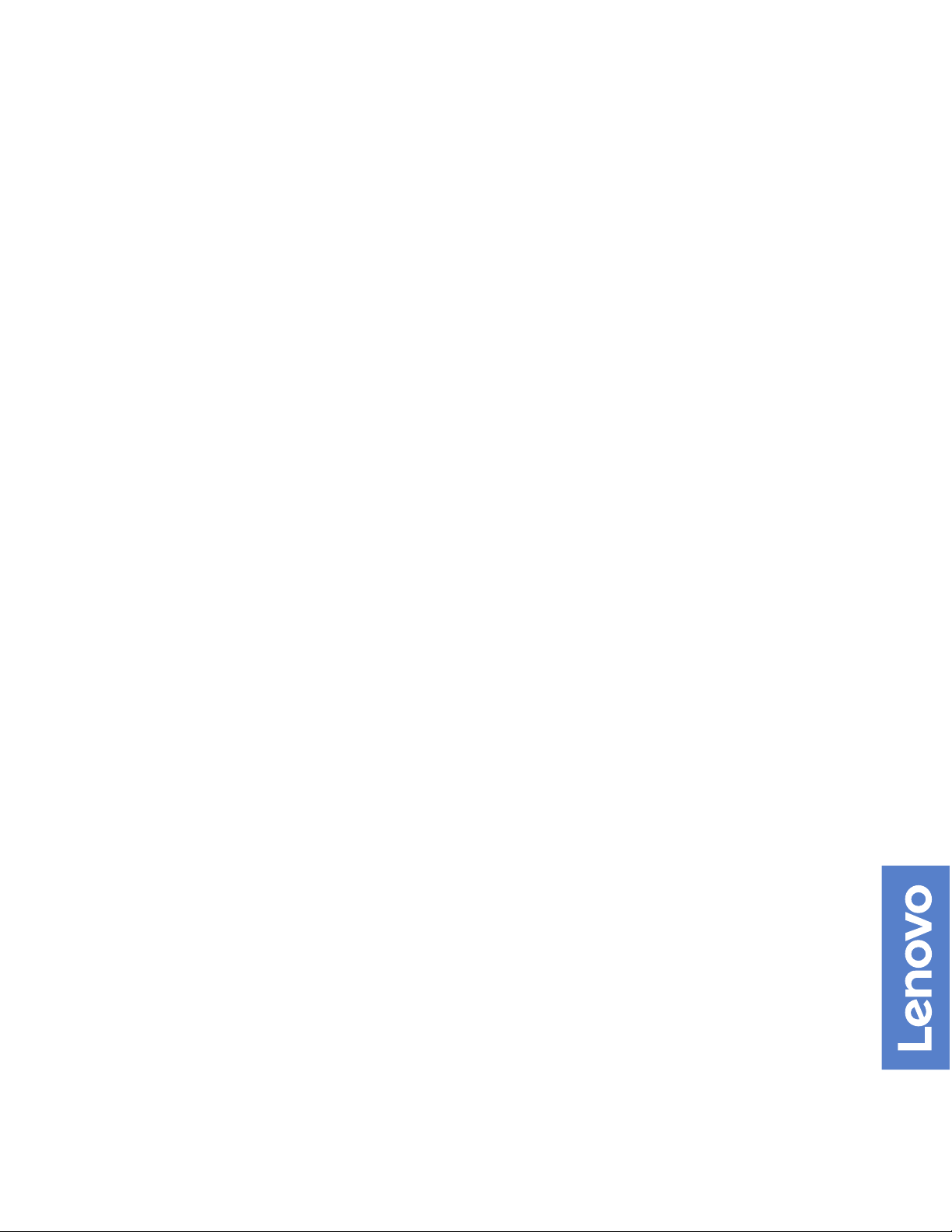
V330–15IGM Οδηγός χρήσης και Εγχειρίδιο
συντήρησης υλικού
Τύποι μηχανών Energy Star: 10TS και 10VY
Page 2
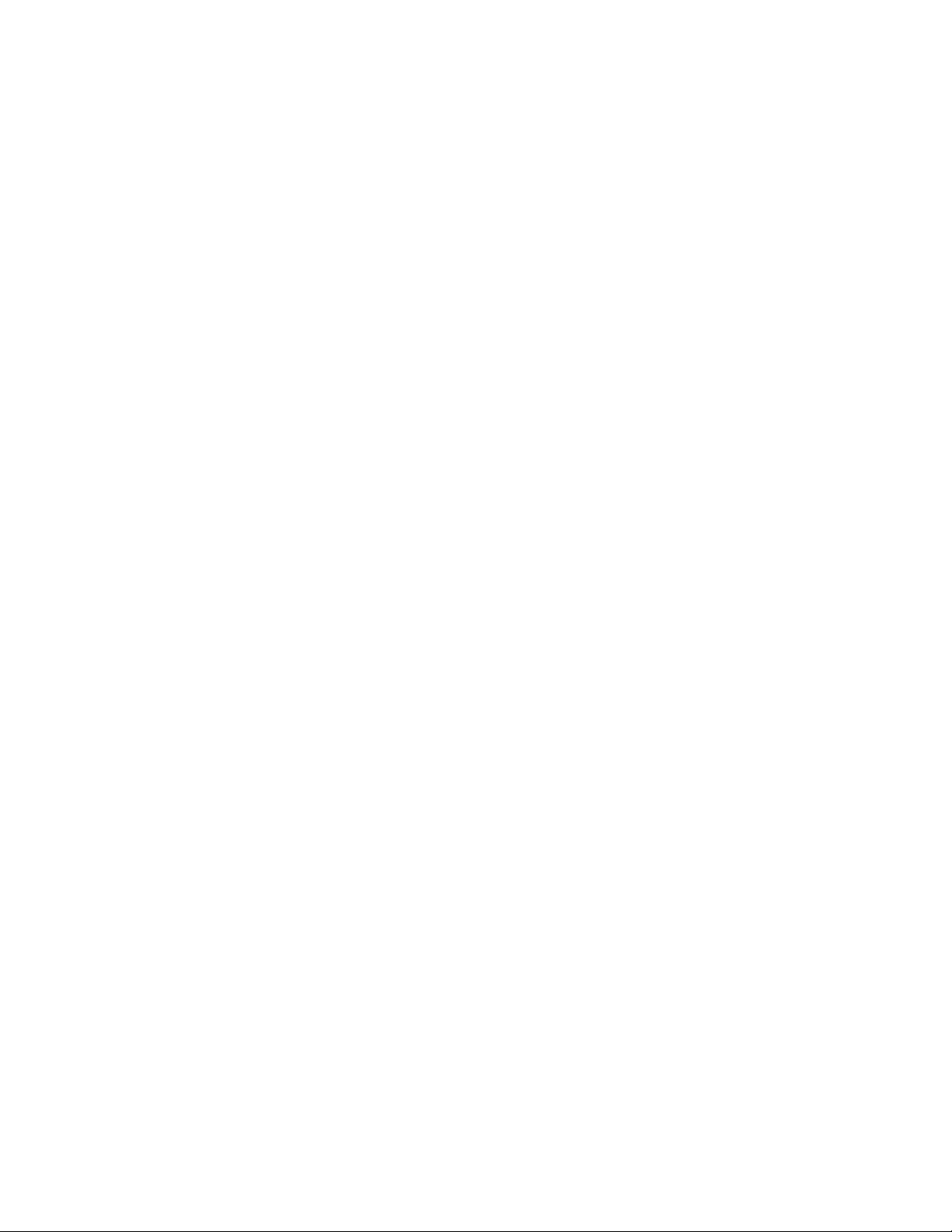
Σημείωση: Πριν χρησιμοποιήσετε αυτές τις πληροφορίες και το προϊόν στο οποίο αναφέρονται, φροντίστε
να διαβάσετε και να κατανοήσετε τον Οδηγός σημαντικών πληροφοριών για το προϊόν και τις Παράρτημα A
«Δηλώσεις» στη σελίδα 51.
Δεύτερη έκδοση (Μάρτιος 2018)
© Copyright Lenovo 2019.
ΔΗΛΩΣΗ ΣΧΕΤΙΚΑ ΜΕ ΤΑ ΠΕΡΙΟΡΙΣΜΕΝΑ ΔΙΚΑΙΩΜΑΤΑ: Σε περίπτωση παράδοσης δεδομένων ή λογισμικού στα
πλαίσια μιας σύμβασης «GSA» (General Services Administration), η χρήση, η αναπαραγωγή ή η αποκάλυψη υπόκειται
στους περιορισμούς που ορίζονται στη Σύμβαση αρ. GS-35F-05925.
Page 3
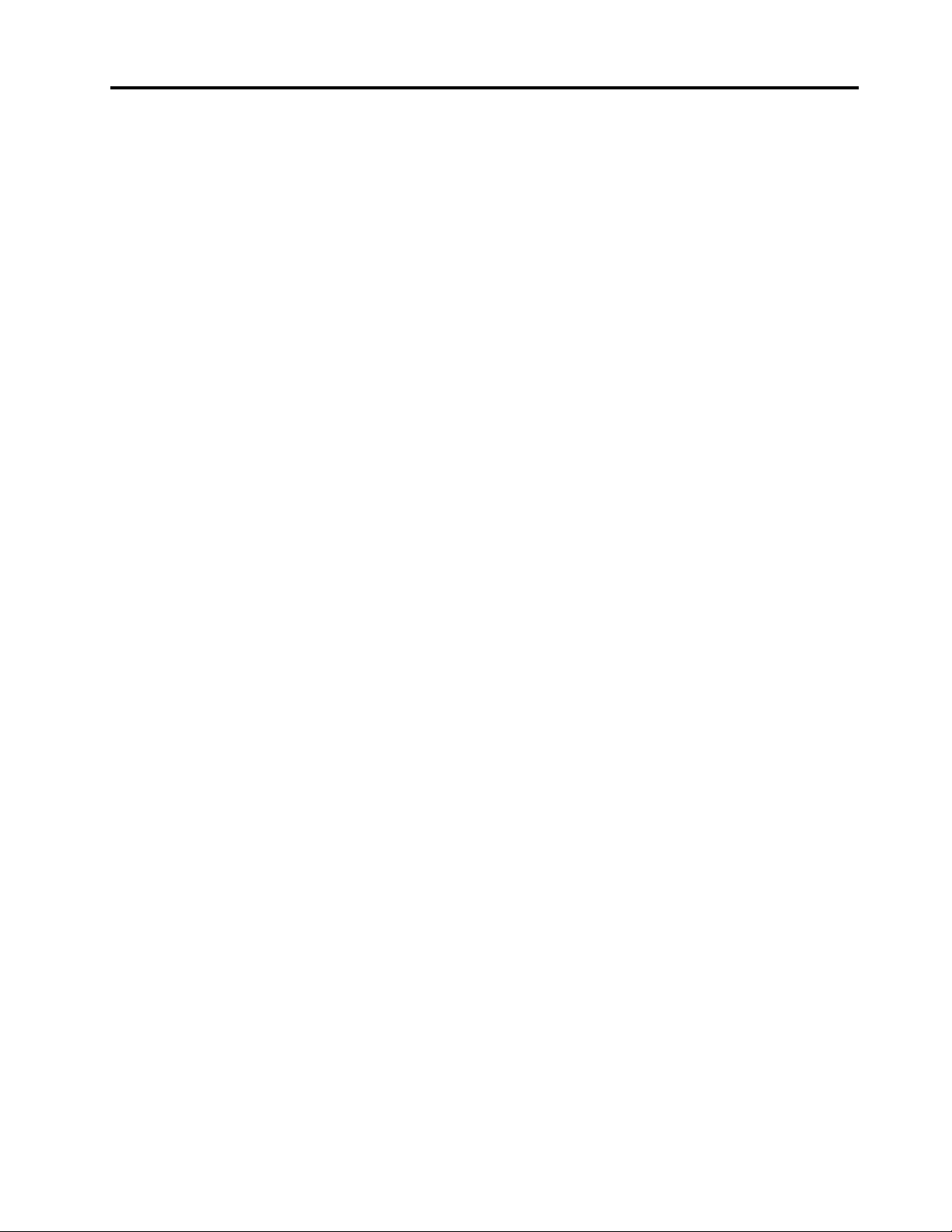
Περιεχόμενα
Κεφάλαιο 1. Επισκόπηση . . . . . . . . 1
Μπροστινή όψη . . . . . . . . . . . . . . . . 1
Πίσω πλευρά . . . . . . . . . . . . . . . . . 3
Πλακέτα συστήματος. . . . . . . . . . . . . . 5
Ετικέτα τύπου υπολογιστή και μοντέλου . . . . . . 6
Κεφάλαιο 2. Προδιαγραφές . . . . . . . 7
Κεφάλαιο 3. Κλείδωμα του
υπολογιστή . . . . . . . . . . . . . . . 9
Ασφάλιση του καλύμματος του υπολογιστή . . . . . 9
Τοποθέτηση μιας κλειδαριάς συρματόσχοινου
τύπου Kensington . . . . . . . . . . . . . . 10
Κεφάλαιο 4. Αντικατάσταση
υλικού . . . . . . . . . . . . . . . . . 11
Πριν από την αντικατάσταση υλικού . . . . . . . 11
Παρουσίαση των μονάδων FRU
(συμπεριλαμβανομένων των μονάδων CRU) . . . . 11
Εντοπισμός των μονάδων FRU
(συμπεριλαμβάνονται οι μονάδες CRU). . . . . . 12
Αντικατάσταση του μετασχηματιστή ρεύματος . . . 14
Αφαίρεση του καλύμματος του υπολογιστή . . . . 15
Αντικατάσταση της μπροστινής στεφάνης . . . . 16
Αντικατάσταση της μονάδας οπτικού δίσκου . . . 18
Πίεση του συγκροτήματος θήκης μονάδας προς τα
επάνω και προς τα κάτω . . . . . . . . . . . 21
Αντικατάσταση της μονάδας αποθήκευσης . . . . 22
Αντικατάσταση του κουμπιού λειτουργίας. . . . . 27
Αντικατάσταση της μονάδας ανάγνωσης κάρτας . . 30
Αντικατάσταση της μπαταρίας σε σχήμα
νομίσματος . . . . . . . . . . . . . . . . 31
Αντικατάσταση της μονάδας μνήμης . . . . . . . 33
Αντικατάσταση της μονάδας ψύκτρας και
ανεμιστήρα . . . . . . . . . . . . . . . . 35
Αντικατάσταση κάρτας PCI Express . . . . . . . 37
Αντικατάσταση της κάρτας Wi-Fi . . . . . . . . 39
Αντικατάσταση των κεραιών Wi-Fi . . . . . . . 43
Αντικατάσταση της πλακέτας συστήματος . . . . 47
Ολοκλήρωση της αντικατάστασης εξαρτημάτων . . 49
Παράρτημα A. Δηλώσεις . . . . . . . 51
Παράρτημα B. Εμπορικά σήματα . . . 53
© Copyright Lenovo 2019 i
Page 4
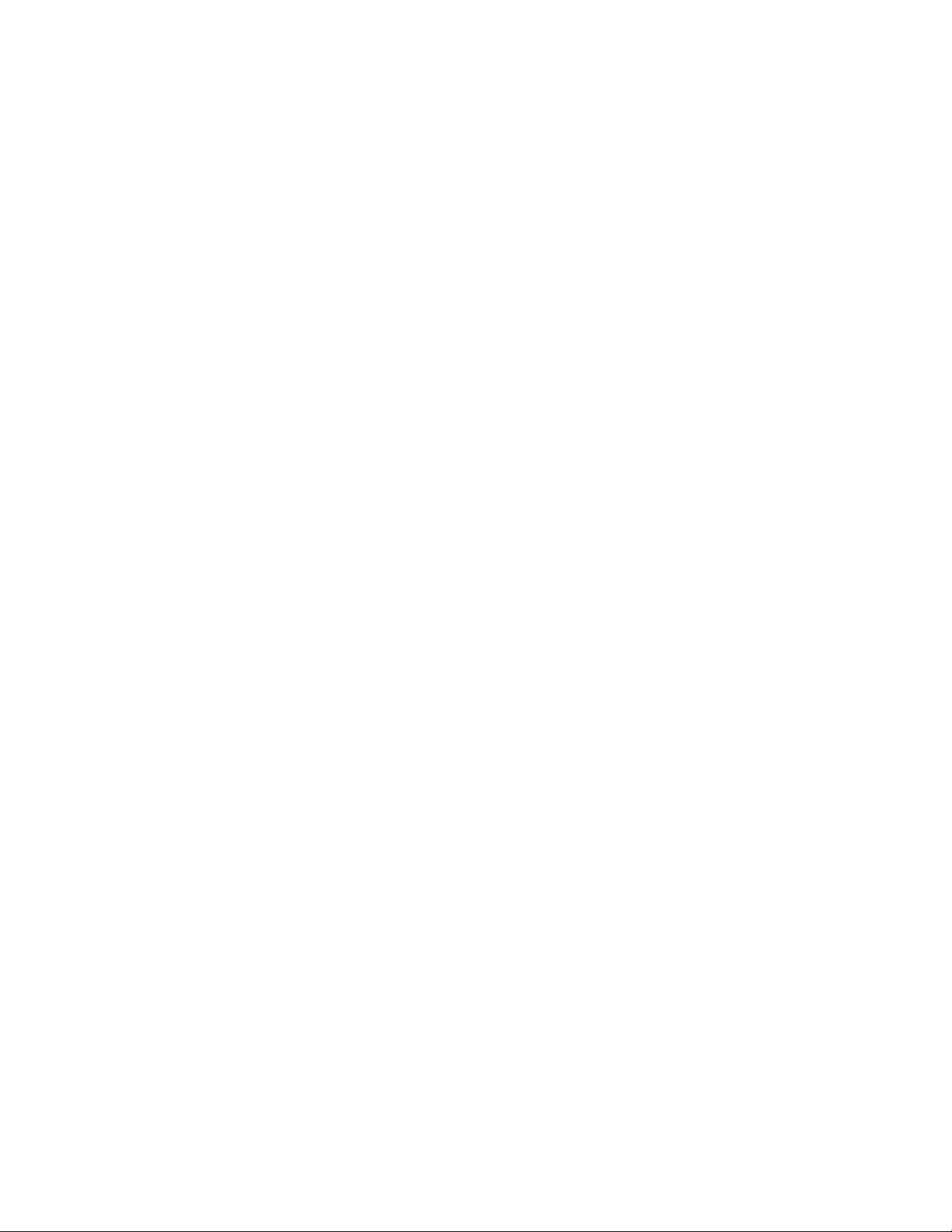
ii V330–15IGM Οδηγός χρήσης και Εγχειρίδιο συντήρησης υλικού
Page 5
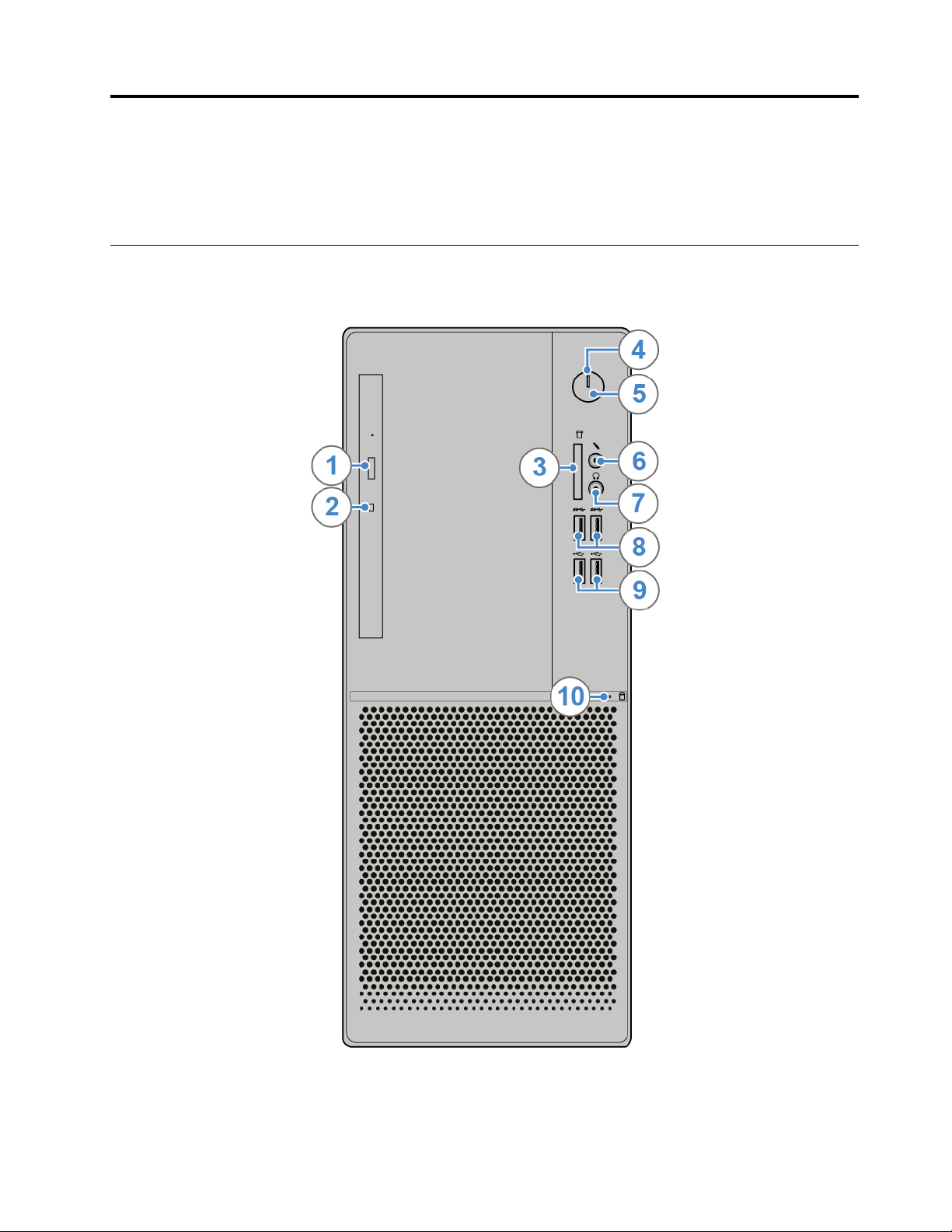
Κεφάλαιο 1. Επισκόπηση
Σε αυτό το κεφάλαιο παρέχονται βασικές πληροφορίες που θα σας βοηθήσουν να εξοικειωθείτε με τον
υπολογιστή σας.
Μπροστινή όψη
Σημείωση: Το μοντέλο του υπολογιστή σας ενδέχεται να διαφέρει ελαφρώς σε σχέση με την εικόνα.
Σχήμα 1. Μπροστινή όψη
© Copyright Lenovo 2019 1
Page 6
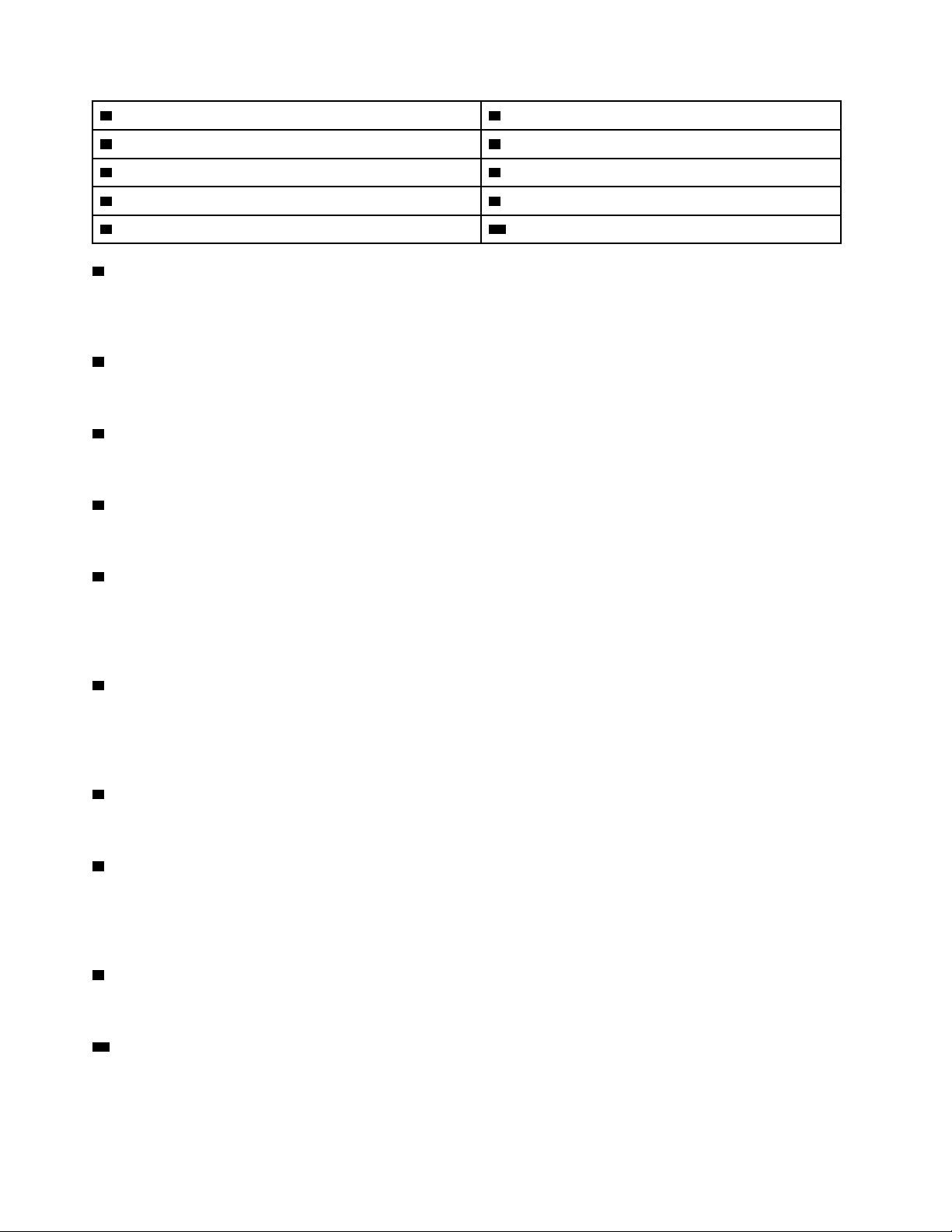
1 Κουμπί εξαγωγής/κλεισίματος οπτικής μονάδας δίσκου 2 Ένδειξη κατάστασης μονάδας οπτικού δίσκου
3 Υποδοχή μονάδας ανάγνωσης κάρτας (προαιρετική) 4 Ένδειξη λειτουργίας
5 Κουμπί λειτουργίας 6 Υποδοχή μικροφώνου
7 Υποδοχή ακουστικών 8 Υποδοχή USB 3.1 Gen 1 (2)
9 Υποδοχές USB 2.0 (2) 10 Ένδειξη δραστηριότητας μονάδας αποθήκευσης
1 Κουμπί εξαγωγής/κλεισίματος μονάδας οπτικού δίσκου
Χρησιμοποιείται για την εξαγωγή του συρταριού της μονάδας οπτικού δίσκου. Αφού τοποθετήσετε ένα δίσκο
στο συρτάρι, πατήστε το κουμπί εξαγωγής/κλεισίματος για να το κλείσετε.
2 Ένδειξη κατάστασης μονάδας οπτικού δίσκου
Αυτή η ένδειξη είναι αναμμένη όταν η μονάδα οπτικού δίσκου βρίσκεται σε λειτουργία.
3 Υποδοχή μονάδας ανάγνωσης κάρτας (προαιρετική)
Χρησιμοποιείται για την ανάγνωση δεδομένων από μια υποστηριζόμενη κάρτα μνήμης.
4 Ένδειξη λειτουργίας
Αυτή η ένδειξη είναι αναμμένη, όταν ο υπολογιστής είναι ενεργοποιημένος.
5 Κουμπί λειτουργίας
Χρησιμοποιείται για την ενεργοποίηση του υπολογιστή σας. Αν δεν μπορείτε να απενεργοποιήσετε τον
υπολογιστή από το λειτουργικό σύστημα, πατήστε παρατεταμένα το κουμπί λειτουργίας για τουλάχιστον
τέσσερα δευτερόλεπτα για να τον απενεργοποιήσετε.
6 Υποδοχή μικροφώνου
Χρησιμοποιείται για τη σύνδεση ενός μικροφώνου στον υπολογιστή σας. Μπορείτε να χρησιμοποιήσετε το
μικρόφωνο, για να εγγράψετε ήχο ή να αλληλεπιδράσετε με τον υπολογιστή σας χρησιμοποιώντας λογισμικό
αναγνώρισης ομιλίας.
7 Υποδοχή ακουστικών
Χρησιμοποιείται για τη σύνδεση ακουστικών στον υπολογιστή σας.
8 Υποδοχή USB 3.1 Gen 1
Χρησιμοποιούνται για τη σύνδεση συσκευών συμβατών με USB. Για τη βέλτιστη μεταφορά δεδομένων,
συνδέστε μια συσκευή USB 3.1 γενιάς 1 σε μια υποδοχή USB 3.1 γενιάς 2 ή USB 3.1 γενιάς 1 αντί σε μια
υποδοχή USB 2.0.
9 Υποδοχή USB 2.0
Χρησιμοποιείται για τη σύνδεση μιας συσκευής που απαιτεί σύνδεση USB 2.0.
10 Ένδειξη κατάστασης μονάδας αποθήκευσης
Αυτή η ένδειξη είναι αναμμένη όταν η μονάδα αποθήκευσης βρίσκεται σε λειτουργία.
2
V330–15IGM Οδηγός χρήσης και Εγχειρίδιο συντήρησης υλικού
Page 7
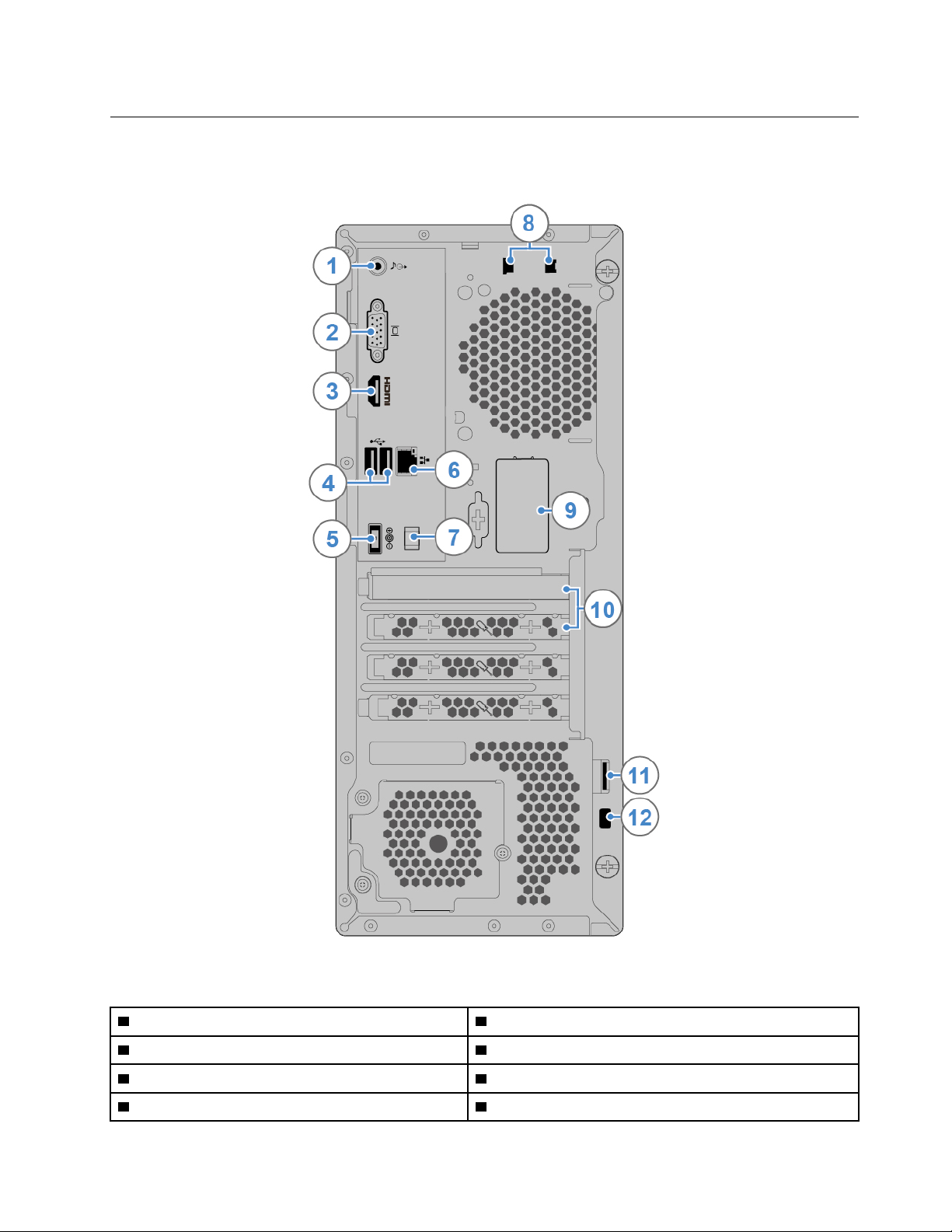
Πίσω πλευρά
Σημείωση: Το μοντέλο του υπολογιστή σας ενδέχεται να διαφέρει ελαφρώς σε σχέση με την εικόνα.
Σχήμα 2. Πίσω πλευρά
1 Υποδοχή εξόδου ήχου 2 Υποδοχή εξόδου VGA
3 Υποδοχή σύνδεσης HDMI 1.4 4 Υποδοχές USB 2.0 (2)
5 Υποδοχή μετασχηματιστή ρεύματος 6 Υποδοχή Ethernet
7 Βρόχος καλωδίου μετασχηματιστή ρεύματος 8 Υποδοχές κλειδαριάς καλωδίων (2)
Κεφάλαιο 1. Επισκόπηση 3
Page 8
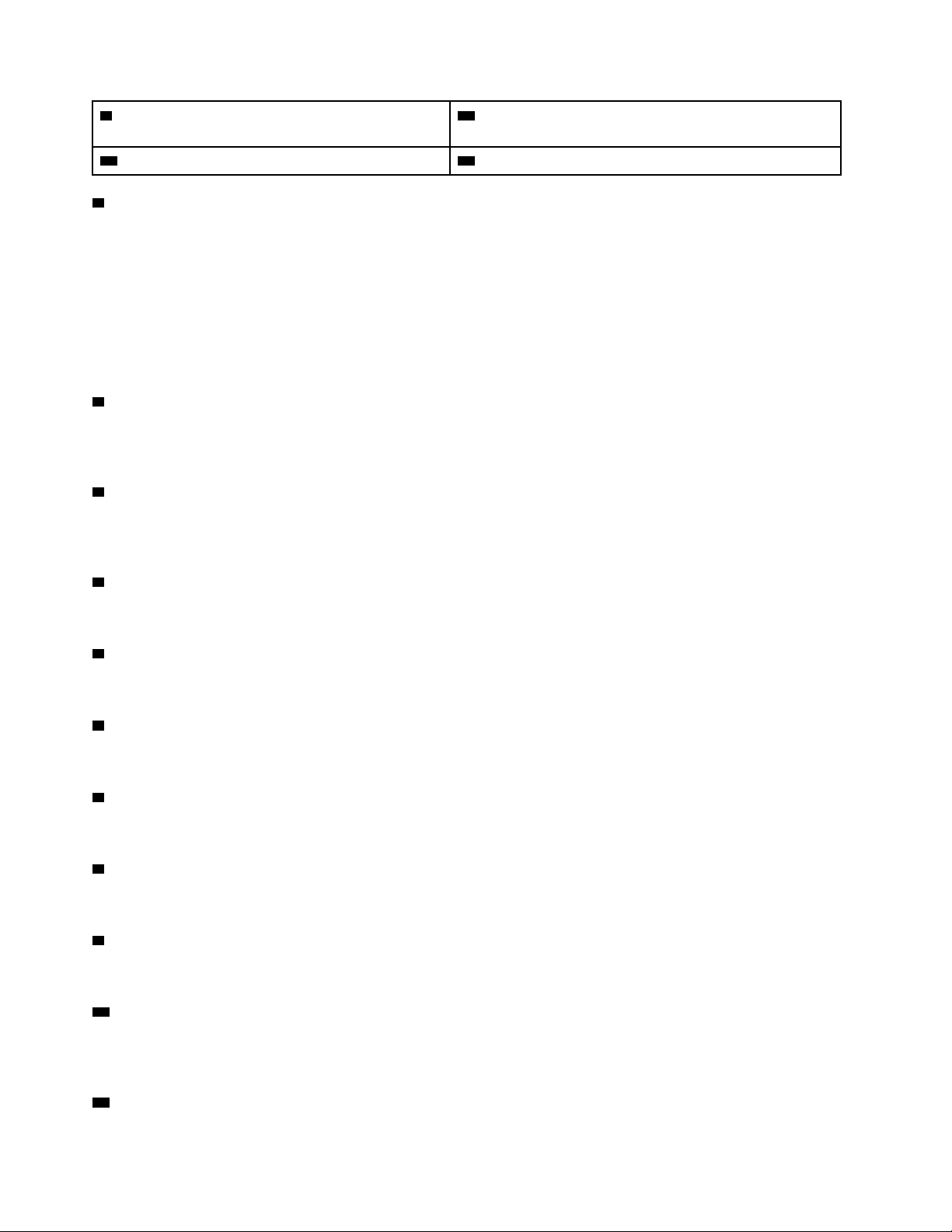
9 Κάλυμμα πίσω κεραίας Wi-Fi 10 Περιοχή κάρτας PCI/PCI-Express (διαφορετικές κάρτες
έχουν διαφορετικές υποδοχές)
11 Υποδοχή για λουκέτο 12 Υποδοχή κλειδαριάς ασφαλείας
1 Υποδοχή εξόδου ήχου
Χρησιμοποιείται για την αποστολή ηχητικών σημάτων από τον υπολογιστή σε εξωτερικές συσκευές, π.χ. σε
στερεοφωνικά ηχεία με ενσωματωμένο ενισχυτή, σε ακουστικά ή σε πληκτρολόγια πολυμέσων. Για να
συνδέσετε ένα στερεοφωνικό σύστημα ή άλλη εξωτερική συσκευή εγγραφής, συνδέστε ένα καλώδιο μεταξύ
της υποδοχής εισόδου ήχου της συσκευής και της υποδοχής εξόδου ήχου του υπολογιστή.
Σημείωση: Εάν ο υπολογιστής σας διαθέτει υποδοχή εξόδου ήχου και υποδοχή σύνδεσης σετ ακουστικών ή
ακουστικών, να χρησιμοποιείτε πάντα την υποδοχή σύνδεσης σετ ακουστικών ή ακουστικών για τα ακουστικά
ή το σετ ακουστικών. Η υποδοχή ακουστικών δεν υποστηρίζει μικρόφωνα ακουστικών.
2 Υποδοχή εξόδου VGA
Χρησιμοποιείται για την αποστολή σημάτων εικόνας από τον υπολογιστή σε μια άλλη συσκευή εικόνας, π.χ.
μια οθόνη.
3 Υποδοχή σύνδεσης HDMI 1.4
Χρησιμοποιούνται για την αποστολή σημάτων ήχου και εικόνας από τον υπολογιστή σε μια άλλη συσκευή
ήχου ή εικόνας, π.χ. μια οθόνη υψηλών επιδόσεων.
4 Υποδοχή USB 2.0
Χρησιμοποιείται για τη σύνδεση μιας συσκευής που απαιτεί σύνδεση USB 2.0.
5 Υποδοχή μετασχηματιστή ρεύματος
Χρησιμοποιείται για τη σύνδεση του μετασχηματιστή ρεύματος στον υπολογιστή για παροχή ρεύματος.
6 Υποδοχή Ethernet
Χρησιμοποιείται για τη σύνδεση ενός καλωδίου Ethernet για πρόσβαση στο δίκτυο.
7 Βρόχος καλωδίου μετασχηματιστή ρεύματος
Χρησιμοποιείται για την ασφάλιση του καλωδίου του μετασχηματιστή ρεύματος.
8 Υποδοχές κλειδαριάς συρματόσχοινου
Χρησιμοποιείται για την ασφάλιση μιας κλειδαριάς συρματόσχοινου.
9 Κάλυμμα πίσω κεραίας Wi-Fi
Χρησιμοποιείται για την προστασία της πίσω κεραίας Wi-Fi που είναι προαιρετική.
10 Περιοχή κάρτας PCI-Express
Για να βελτιώσετε τη λειτουργική απόδοση του υπολογιστή, μπορείτε να συνδέσετε κάρτες PCI Express σε
αυτήν την περιοχή. Ανάλογα με το μοντέλο υπολογιστή, οι υποδοχές σε αυτήν την περιοχή διαφέρουν.
11 Υποδοχή για λουκέτο
4
V330–15IGM Οδηγός χρήσης και Εγχειρίδιο συντήρησης υλικού
Page 9
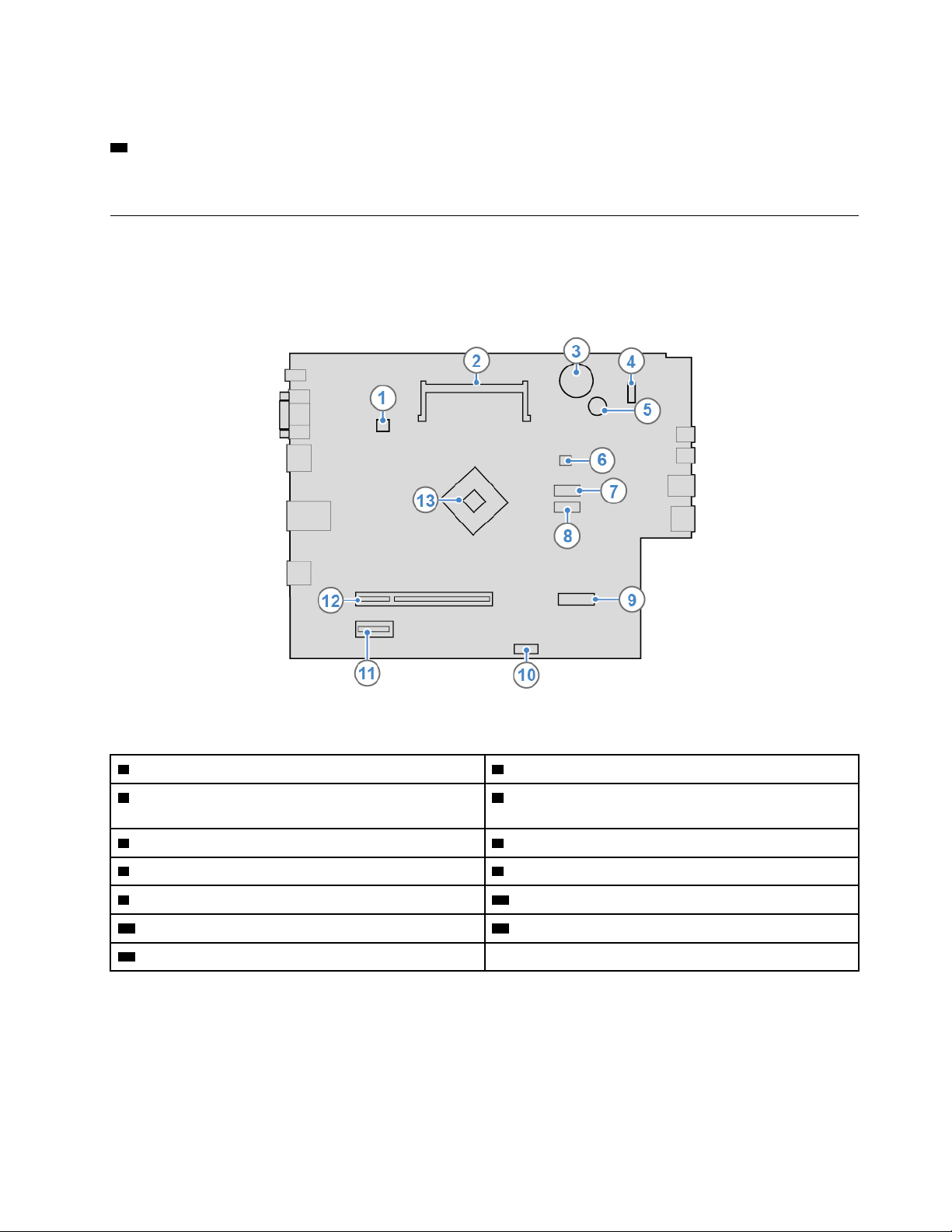
Χρησιμοποιείται για την ασφάλιση ενός λουκέτου.
12 Υποδοχή κλειδαριάς ασφάλειας
Χρησιμοποιείται για την ασφάλιση μιας κλειδαριάς συρματόσχοινου τύπου Kensington.
Πλακέτα συστήματος
Σημείωση: Ανατρέξτε στις ενότητες «Μπροστινή όψη» στη σελίδα 1 και «Πίσω πλευρά» στη σελίδα 3 για
επιπλέον περιγραφές εξαρτημάτων.
Σχήμα 3. Πλακέτα συστήματος
1 Υποδοχή ανεμιστήρα μικροεπεξεργαστή 2 Υποδοχή μνήμης
3 Μπαταρία σε σχήμα νομίσματος 4 Υποδοχή πρόσοψης (για τη σύνδεση ενδείξεων LED και
του κουμπιού λειτουργίας)
5 Βομβητής 6 Υποδοχή παροχής ρεύματος SATA
7 Υποδοχή σύνδεσης SATA 3.0 8 Υποδοχή σύνδεσης SATA 3.0
9 Υποδοχή κάρτας Wi-Fi M.2 10 Υποδοχή μονάδας ανάγνωσης κάρτας
11 Υποδοχή κάρτας PCI Express x1 12 Υποδοχή κάρτας γραφικών PCI Express x16
13 Μικροεπεξεργαστής
Κεφάλαιο 1. Επισκόπηση 5
Page 10
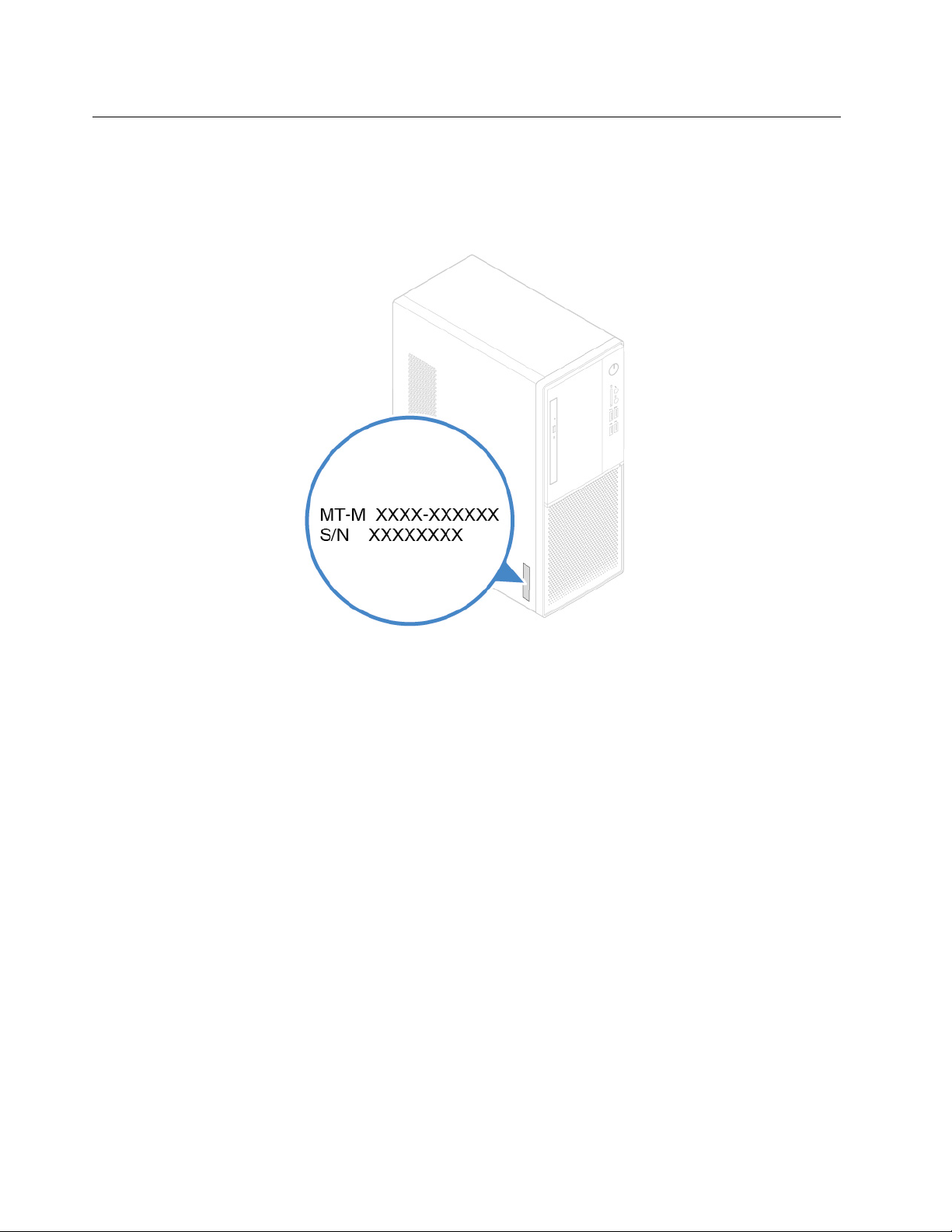
Ετικέτα τύπου υπολογιστή και μοντέλου
Η ετικέτα τύπου και μοντέλου υπολογιστή προσδιορίζει τον υπολογιστή. Όταν επικοινωνείτε με τη Lenovo
για βοήθεια, οι πληροφορίες ετικέτας τύπου και μοντέλου υπολογιστή βοηθά τους τεχνικούς υποστήριξης να
προσδιορίσουν τον υπολογιστή και να παρέχουν ταχύτερες υπηρεσίες. Η ετικέτα τύπου και μοντέλου
υπολογιστή είναι κολλημένη στο πλάι του υπολογιστή, όπως υποδεικνύεται.
Σχήμα 4. Ετικέτα τύπου υπολογιστή και μοντέλου
6 V330–15IGM Οδηγός χρήσης και Εγχειρίδιο συντήρησης υλικού
Page 11
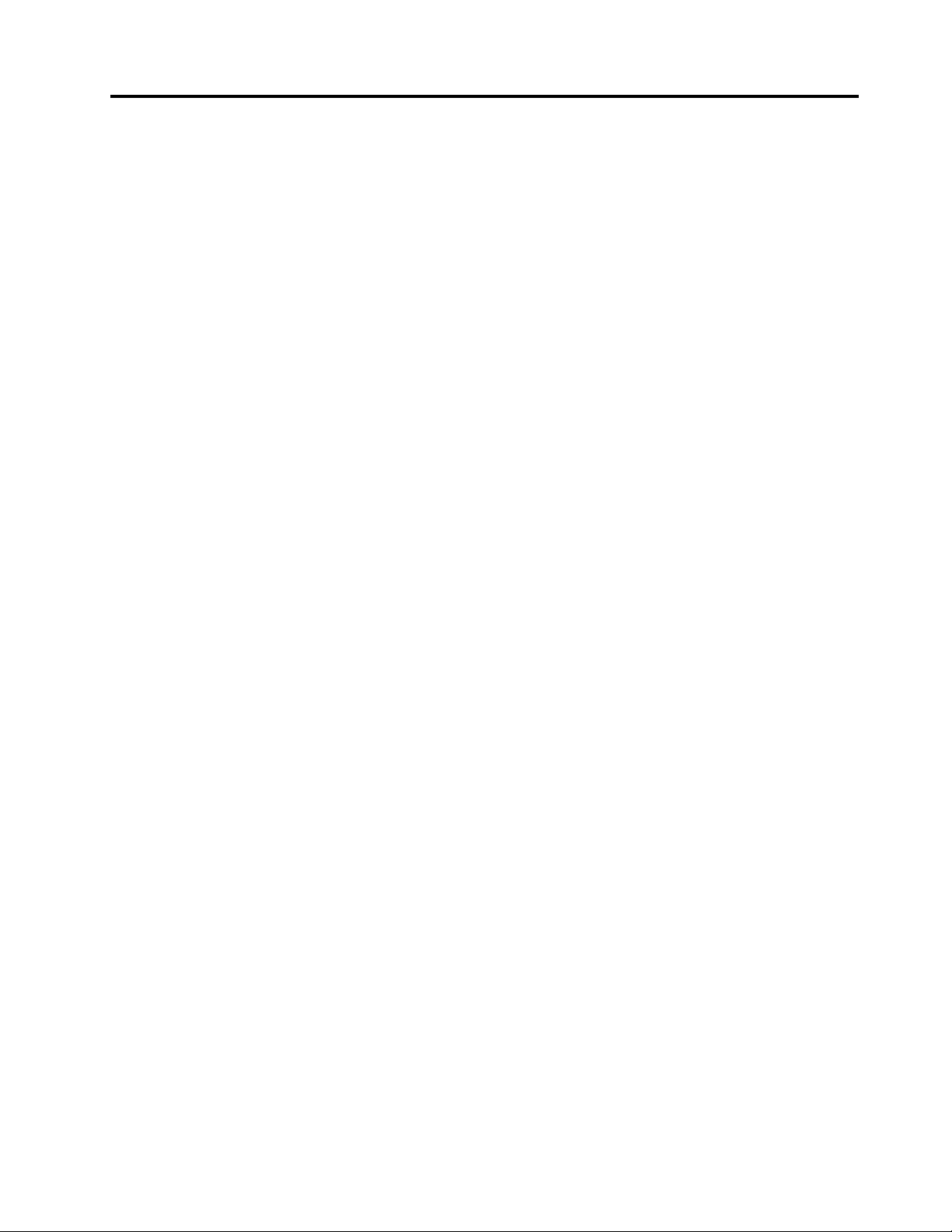
Κεφάλαιο 2. Προδιαγραφές
Τροφοδοτικό
• Μετασχηματιστής ρεύματος 65 Watt
• Μετασχηματιστής ρεύματος 90 Watt
Μονάδες αποθήκευσης
• Μονάδα αποθήκευσης 3,5 ιντσών
• Mονάδα αποθήκευσης 2,5 ιντσών
Χαρακτηριστικά βίντεο
• Η ενσωματωμένη κάρτα γραφικών υποστηρίζει τα εξής:
– Υποδοχή εξόδου HDMI
– Υποδοχή εξόδου VGA
• Η προαιρετική διακριτή κάρτα γραφικών παρέχει βελτιωμένη εμπειρία ήχου και επιπλέον δυνατότητες.
Χαρακτηριστικά ήχου
• Η ενσωματωμένη κάρτα ήχου υποστηρίζει τα εξής:
– Υποδοχή εξόδου ήχου
– Υποδοχή ακουστικών
– Υποδοχή μικροφώνου
• Η προαιρετική διακριτή κάρτα ήχου παρέχει βελτιωμένη εμπειρία ήχου και επιπλέον δυνατότητες.
Υποδοχές εισόδου/εξόδου (I/O)
• Υποδοχές ήχου (έξοδος ήχου, ακουστικά και μικρόφωνο)
• Υποδοχή μονάδας ανάγνωσης κάρτας (προαιρετική)
• Υποδοχές οθόνης (έξοδος HDMI και έξοδος VGA)
• Υποδοχή Ethernet
• Υποδοχή USB
Θέσεις επέκτασης
• Υποδοχή μονάδας ανάγνωσης κάρτας
• Υποδοχή μνήμης
• Μονάδα οπτικού δίσκου
• Υποδοχή κάρτας PCI Express x1
• Υποδοχή κάρτας γραφικών PCI Express x16
• Θήκη μονάδας αποθήκευσης
Δυνατότητες δικτύου
• Ethernet LAN
• Ασύρματο LAN (προαιρετική)
• Bluetooth (προαιρετική)
© Copyright Lenovo 2019 7
Page 12
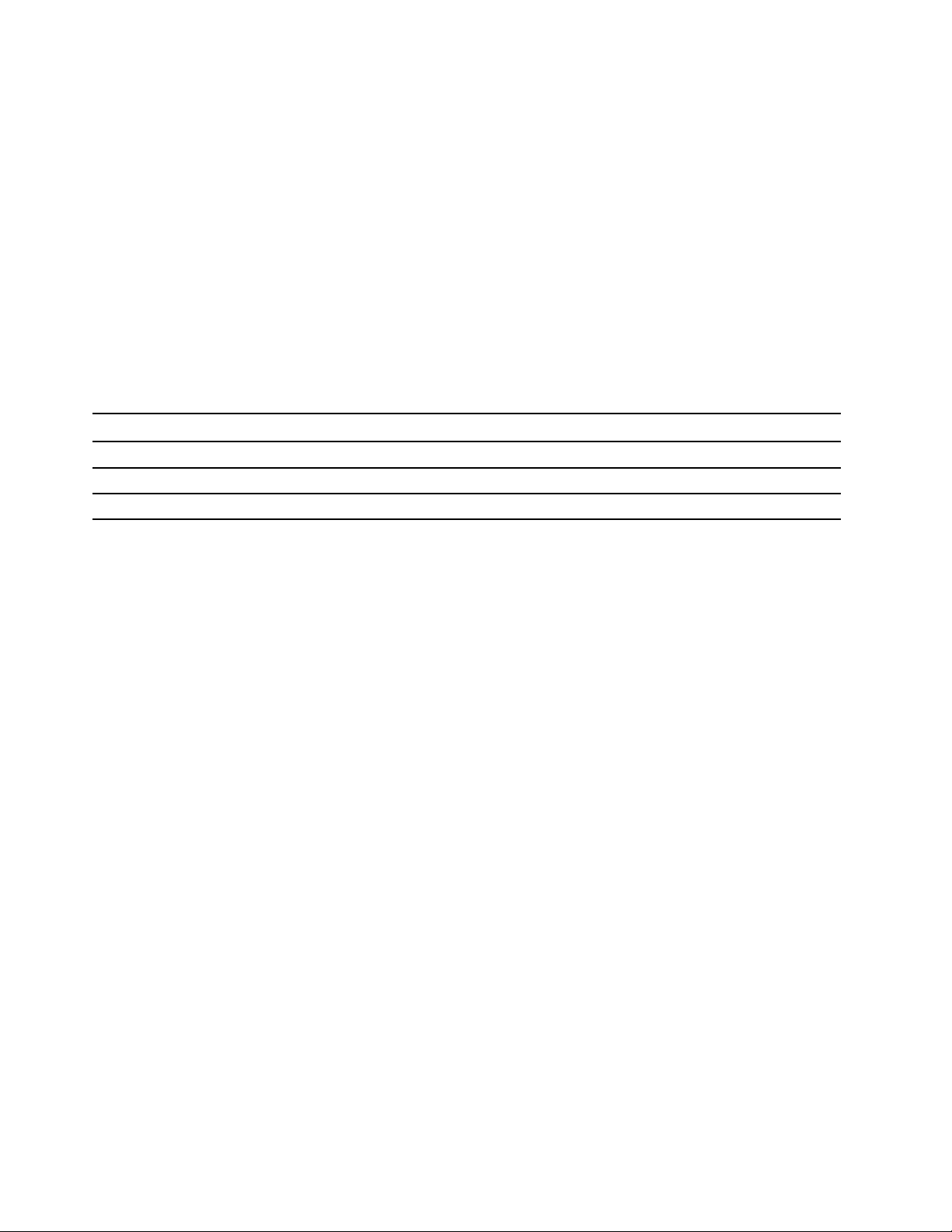
Φυσικές διαστάσεις
• Πλάτος: 145,0 mm
• Ύψος: 366,0 mm
• Βάθος: 293,2 mm
Βάρος (χωρίς τη συσκευασία)
Με τον μέγιστο αρχικό εξοπλισμό: 3,3 kg
Δήλωση σχετικά με την ταχύτητα μεταφοράς USB
Ανάλογα με πολλούς παράγοντες, όπως η δυνατότητα επεξεργασίας του κεντρικού υπολογιστή και των
περιφερειακών συσκευών, τα χαρακτηριστικά αρχείων και άλλους παράγοντες που σχετίζονται με τη ρύθμιση
παραμέτρων του συστήματος και τα περιβάλλοντα λειτουργίας, η πραγματική ταχύτητα μεταφοράς όταν
χρησιμοποιείτε τις διάφορες υποδοχές USB σε αυτήν τη συσκευή διαφέρουν και θα είναι χαμηλότερη από
την ταχύτητα μεταφοράς δεδομένων που αναγράφεται στην παρακάτω λίστα για κάθε αντίστοιχη συσκευή.
Συσκευή USB Ταχύτητα μεταφοράς δεδομένων (Gbit/s)
3.1 Gen 1
3.1 Gen 2
3.2 20
5
10
8 V330–15IGM Οδηγός χρήσης και Εγχειρίδιο συντήρησης υλικού
Page 13
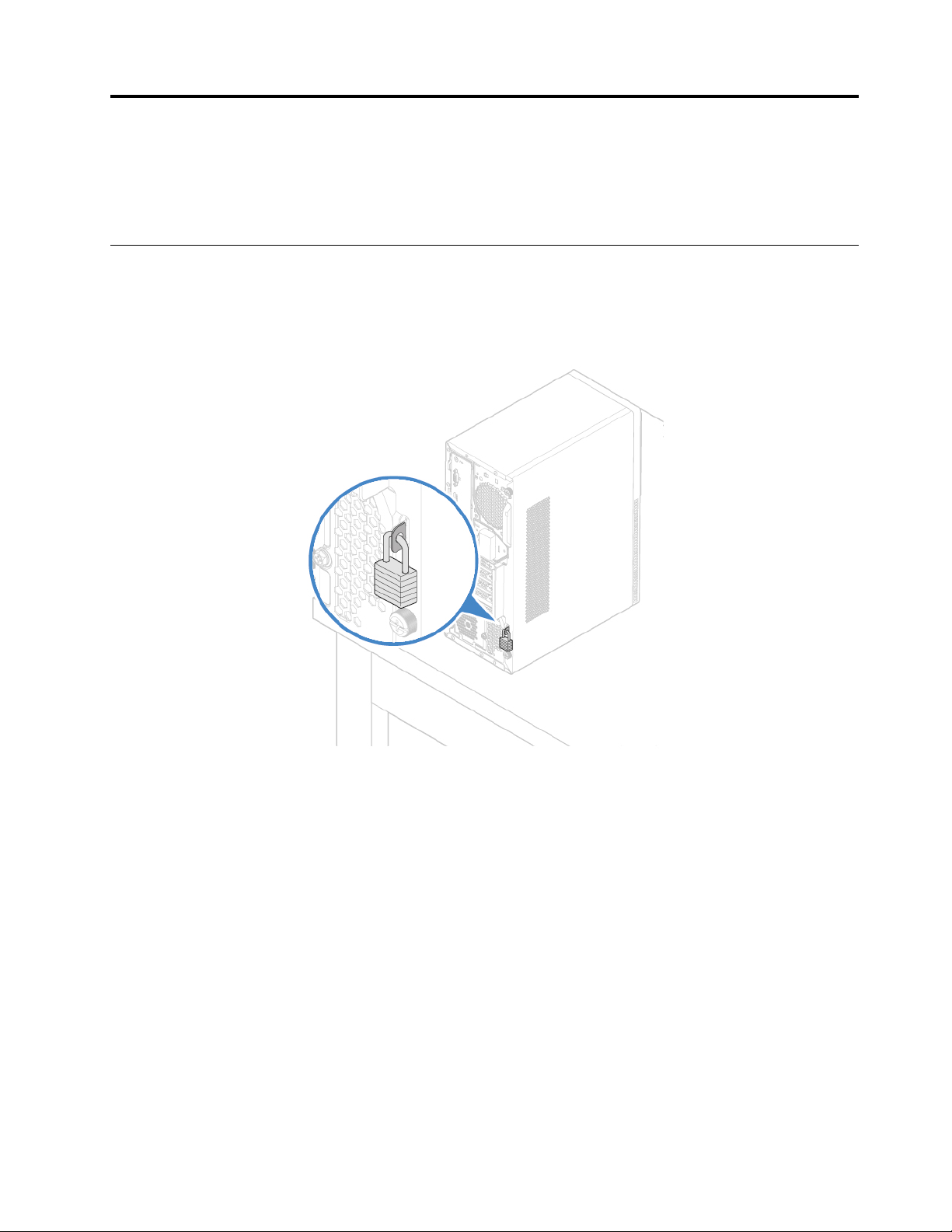
Κεφάλαιο 3. Κλείδωμα του υπολογιστή
Σε αυτό το κεφάλαιο παρέχονται οδηγίες σχετικά με το πώς θα κλειδώσετε τον υπολογιστή σας με τις
συσκευές κλειδώματος ώστε να παραμένει ασφαλής.
Ασφάλιση του καλύμματος του υπολογιστή
Το κλείδωμα του υπολογιστή βοηθά στην αποτροπή της πρόσβασης στο εσωτερικό του υπολογιστή σας. Ο
υπολογιστής σας διαθέτει μια υποδοχή για λουκέτο έτσι ώστε να μην είναι δυνατή η αφαίρεση του
καλύμματος του υπολογιστή όταν είναι κλειδωμένος με το λουκέτο.
Σχήμα 5. Ασφάλιση του καλύμματος του υπολογιστή
© Copyright Lenovo 2019 9
Page 14
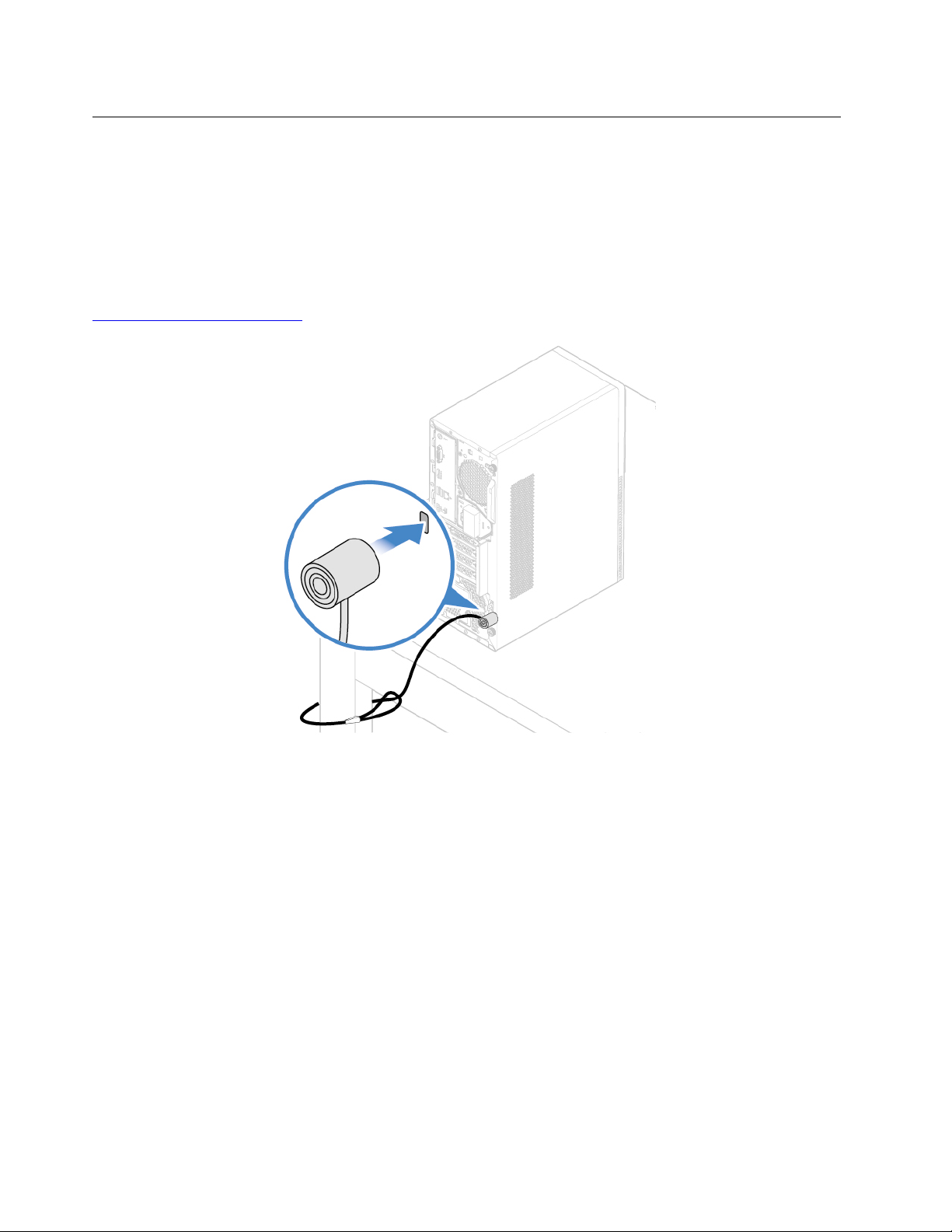
Τοποθέτηση μιας κλειδαριάς συρματόσχοινου τύπου Kensington
Μπορείτε να χρησιμοποιήσετε μια κλειδαριά συρματόσχοινου τύπου Kensington, για να ασφαλίσετε τον
υπολογιστή σας σε ένα γραφείο, ένα τραπέζι ή ένα άλλο βαρύ έπιπλο. Η κλειδαριά συρματόσχοινου
συνδέεται στην υποδοχή της κλειδαριάς ασφαλείας στο πίσω μέρος του υπολογιστή σας. Ανάλογα με τον
επιλεγμένο τύπο, ο χειρισμός της κλειδαριάς συρματόσχοινου μπορεί να πραγματοποιηθεί με ένα κλειδί ή με
συνδυασμό. Με την κλειδαριά συρματόσχοινου κλειδώνονται επίσης τα κουμπιά που χρησιμοποιούνται για το
άνοιγμα του καλύμματος του υπολογιστή. Πρόκειται για τον ίδιο τύπο κλειδαριάς που χρησιμοποιείται για την
ασφάλιση φορητών υπολογιστών. Μπορείτε να παραγγείλετε μια κλειδαριά συρματόσχοινου απευθείας από
τη Lenovo αναζητώντας τη λέξη Kensington στη διεύθυνση:
http://www.lenovo.com/support
Σχήμα 6. Τοποθέτηση μιας κλειδαριάς συρματόσχοινου τύπου Kensington
10 V330–15IGM Οδηγός χρήσης και Εγχειρίδιο συντήρησης υλικού
Page 15
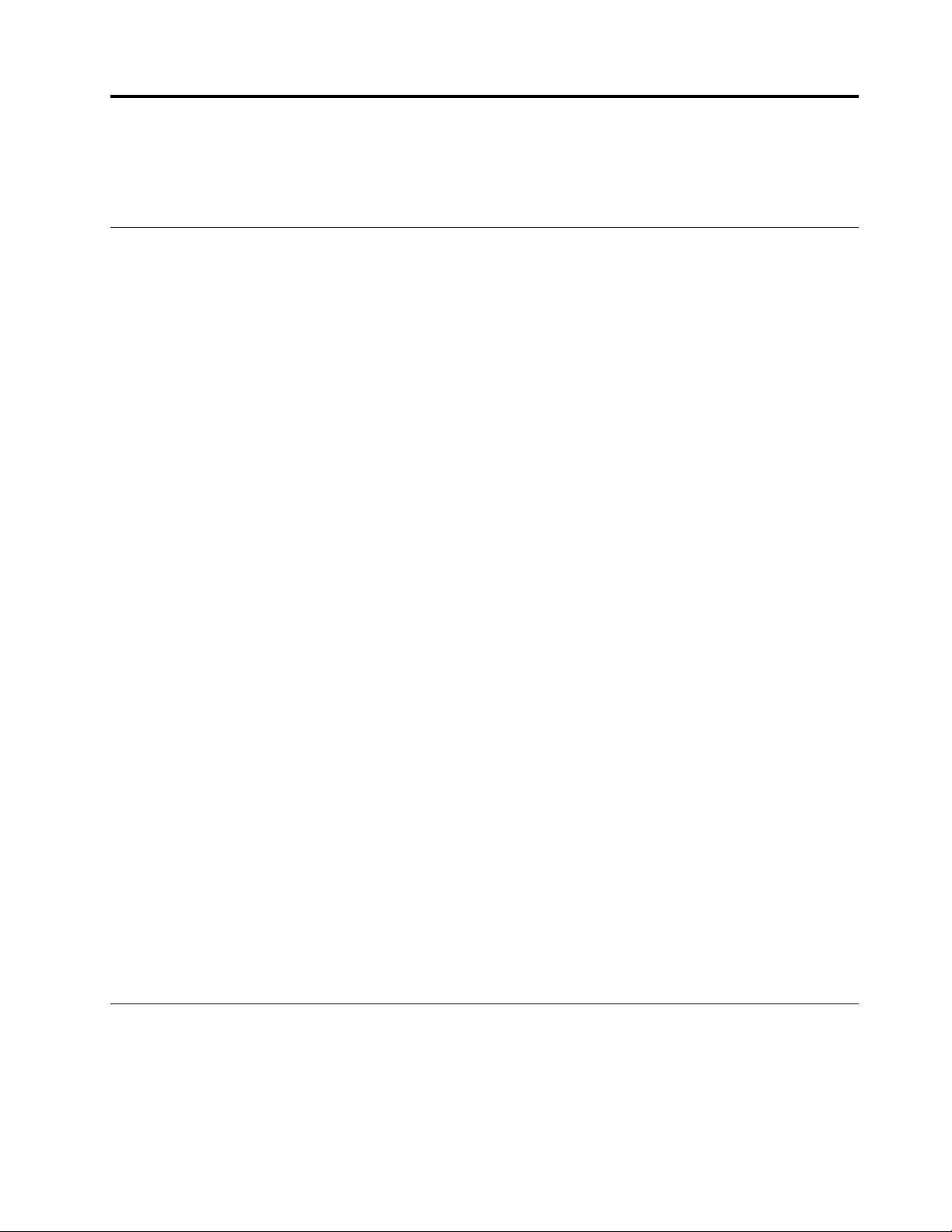
Κεφάλαιο 4. Αντικατάσταση υλικού
Σε αυτό το κεφάλαιο παρέχονται οδηγίες σχετικά με την αντικατάσταση υλικού του υπολογιστή σας.
Πριν από την αντικατάσταση υλικού
Προσοχή: Μην ανοίξετε τον υπολογιστή και μην επιχειρήσετε οποιαδήποτε επισκευή πριν διαβάσετε αυτή
την ενότητα και τον Οδηγός σημαντικών πληροφοριών για το προϊόν.
Σημειώσεις πριν από την αντικατάσταση υλικού
• Χρησιμοποιήστε μόνο εξαρτήματα υπολογιστών που παρέχονται από τη Lenovo.
• Για να εγκαταστήσετε ή να αντικαταστήσετε μια προαιρετική συσκευή, ακολουθήστε τις κατάλληλες
οδηγίες που περιγράφονται σε αυτό το εγχειρίδιο, καθώς και τις οδηγίες που παρέχονται με την
προαιρετική συσκευή.
• Στις περισσότερες περιοχές του κόσμου, η Lenovo απαιτεί την επιστροφή των ελαττωματικών μονάδων
CRU. Σχετικές πληροφορίες θα λάβετε μαζί με τη μονάδα CRU ή λίγες μέρες μετά την παραλαβή της
μονάδας CRU.
Χειρισμός συσκευών ευαίσθητων στον στατικό ηλεκτρισμό
Μην ανοίξετε τη συσκευασία προστασίας από στατικό ηλεκτρισμό η οποία περιέχει το νέο εξάρτημα μέχρι να
αφαιρέσετε το ελαττωματικό εξάρτημα και να είστε έτοιμοι να εγκαταστήσετε το νέο εξάρτημα. Ο στατικός
ηλεκτρισμός, παρότι είναι ακίνδυνος για τους ανθρώπους, μπορεί να προκαλέσει σοβαρές βλάβες στα
λειτουργικά μέρη και τις προαιρετικές συσκευές του υπολογιστή.
Όταν μεταχειρίζεστε προαιρετικά εξαρτήματα και άλλα λειτουργικά μέρη του υπολογιστή, να λαμβάνετε τις
ακόλουθες προφυλάξεις για να αποφύγετε την πρόκληση ζημιάς από στατικό ηλεκτρισμό:
• Περιορίστε τις κινήσεις σας. Οι κινήσεις μπορούν να προκαλέσουν τη συσσώρευση στατικού ηλεκτρισμού
γύρω σας.
• Να χειρίζεστε πάντα με προσοχή τα προαιρετικά εξαρτήματα και άλλα λειτουργικά μέρη του υπολογιστή.
Να πιάνετε τις κάρτες PCI/PCIe, τις μονάδες μνήμης, τις πλακέτες συστήματος και τους
μικροεπεξεργαστές από τις άκρες. Ποτέ μην αγγίζετε εκτεθειμένα κυκλώματα.
• Μην αφήνετε άλλους να αγγίζουν τα προαιρετικά εξαρτήματα και άλλα λειτουργικά μέρη.
• Αγγίξτε τη συσκευασία προστασίας από στατικό ηλεκτρισμό σε ένα μεταλλικό κάλυμμα θύρας ή σε άλλη
άβαφη μεταλλική επιφάνεια του υπολογιστή για τουλάχιστον δύο δευτερόλεπτα. Με τον τρόπο αυτό
μειώνεται ο στατικός ηλεκτρισμός από τη συσκευασία και το σώμα σας πριν από την εγκατάσταση ή την
αντικατάσταση ενός νέου εξαρτήματος.
• Αν είναι δυνατό, αφαιρέστε το νέο εξάρτημα από τη συσκευασία προστασίας από στατικό ηλεκτρισμό και
εγκαταστήστε το αμέσως στον υπολογιστή χωρίς να το ακουμπήσετε πουθενά. Αν αυτό δεν είναι δυνατό,
τοποθετήστε τη συσκευασία προστασίας από στατικό ηλεκτρισμό σε μια λεία, επίπεδη επιφάνεια και
τοποθετήστε το εξάρτημα πάνω στη συσκευασία.
• Μην τοποθετήσετε το εξάρτημα επάνω στο κάλυμμα του υπολογιστή ή σε άλλη μεταλλική επιφάνεια.
Παρουσίαση των μονάδων FRU (συμπεριλαμβανομένων των μονάδων CRU)
• Οι μονάδες αντικαθιστώμενες στις εγκαταστάσεις του πελάτη (FRU) είναι εξαρτήματα υπολογιστών τα
οποία μπορούν να αναβαθμιστούν ή να αντικατασταθούν από εξειδικευμένο τεχνικό. Στις μονάδες FRU
© Copyright Lenovo 2019 11
Page 16
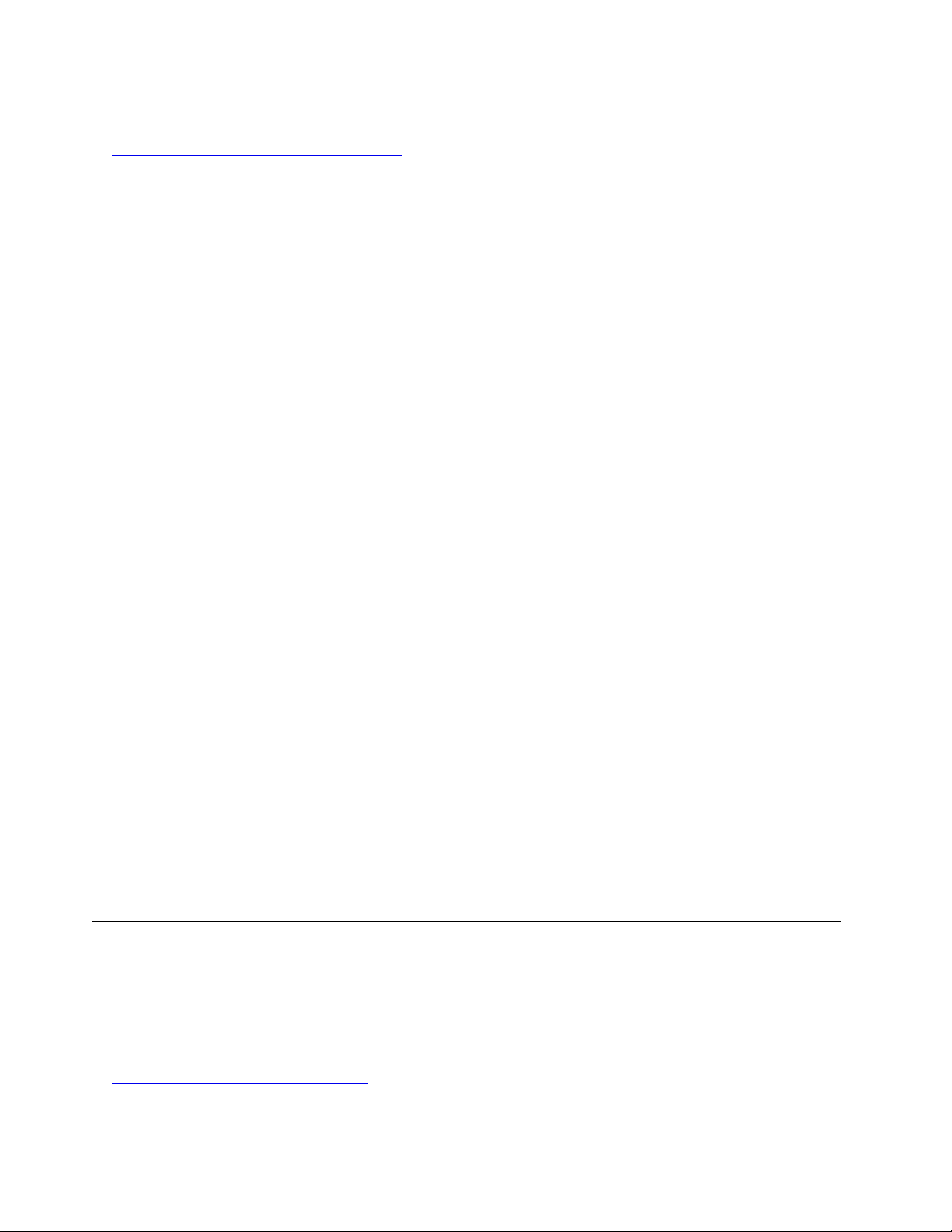
περιλαμβάνονται όλες οι μονάδες CRU. Για λεπτομερείς πληροφορίες σχετικά με τις μονάδες FRU, όπως
οι κωδικοί των μονάδων FRU και τα υποστηριζόμενα μοντέλα υπολογιστή, μεταβείτε στον δικτυακό τόπο:
http://www.lenovo.com/serviceparts-lookup
• Οι μονάδες αντικαθιστώμενες από τον πελάτη (Customer Replaceable Units - μονάδες CRU) είναι
εξαρτήματα υπολογιστών τα οποία μπορούν να αναβαθμιστούν ή να αντικατασταθούν από τον χρήστη.
– Μονάδες CRU αυτοεξυπηρέτησης: Μπορείτε εύκολα να εγκαταστήσετε μονάδες CRU
αυτοεξυπηρέτησης. Αυτές οι μονάδες CRU ενδέχεται να είναι αυτόνομες, να ασφαλίζονται με λαβή ή
να ασφαλίζονται με όχι περισσότερες από δύο βίδες. Παραδείγματα μονάδων CRU αυτοεξυπηρέτησης
είναι το πληκτρολόγιο, το ποντίκι, οποιαδήποτε συσκευή USB. Είστε υπεύθυνοι για την αντικατάσταση
όλων των μονάδων CRU αυτοεξυπηρέτησης.
– Μονάδες CRU προαιρετικής εξυπηρέτησης: Για τον χειρισμό των μονάδων CRU προαιρετικής
εξυπηρέτησης απαιτούνται κάποιες τεχνικές δεξιότητες και απλά εργαλεία (όπως κατσαβίδι). Αυτές οι
μονάδες CRU είναι μεμονωμένα εξαρτήματα στο εσωτερικό του υπολογιστή. Συνήθως προστατεύονται
με ένα κάλυμμα πρόσβασης που ασφαλίζει με περισσότερες από δύο βίδες. Για να αποκτήσετε
πρόσβαση στη συγκεκριμένη μονάδα CRU απαιτείται αφαίρεση των βιδών και του πλαισίου. Οι μονάδες
CRU προαιρετικής εξυπηρέτησης μπορούν να αφαιρεθούν και να εγκατασταθούν από τους χρήστες ή,
στη διάρκεια της περιόδου εγγύησης, από έναν τεχνικό σέρβις της Lenovo.
Πριν από την αντικατάσταση μονάδων FRU
Πριν από την αντικατάσταση οποιασδήποτε μονάδας FRU, διαβάστε τα εξής:
• Μόνο πιστοποιημένο και καταρτισμένο προσωπικό μπορεί να επισκευάσει τον υπολογιστή.
• Πριν από την αντικατάσταση μιας μονάδας FRU, διαβάστε ολόκληρη την ενότητα για την αντικατάσταση
του εξαρτήματος.
• Να είστε εξαιρετικά προσεκτικοί στη διάρκεια των εργασιών εγγραφής όπως αντιγραφή, αποθήκευση ή
διαμόρφωση.
Ενδέχεται να έχει αλλάξει η σειρά των μονάδων του υπολογιστή όπου εκτελείτε εργασίες σέρβις. Αν
επιλέξετε εσφαλμένη μονάδα, ενδέχεται να γίνει αντικατάσταση δεδομένων ή προγραμμάτων.
• Αντικαταστήστε τη μονάδα FRU με μια άλλη μονάδα FRU του κατάλληλου μοντέλου.
Κατά την αντικατάσταση μιας μονάδας FRU, βεβαιωθείτε ότι το μοντέλο του μηχανήματος και ο κωδικός
εξαρτήματος FRU είναι σωστά.
• Μια μονάδα FRU δεν θα πρέπει να αντικαθίσταται λόγω μεμονωμένου σφάλματος που δεν μπορεί να
αναπαραχθεί.
Μεμονωμένα σφάλματα ενδέχεται να παρουσιαστούν για διαφόρους λόγους που δεν σχετίζονται με
κάποιο ελάττωμα υλικού, όπως κοσμική ακτινοβολία, ηλεκτροστατική εκκένωση ή σφάλματα λογισμικού.
Αντικαταστήστε μια μονάδα FRU μόνο αν παρουσιαστεί πρόβλημα. Αν υποπτεύεστε ότι μια μονάδα FRU
είναι ελαττωματική, εκκαθαρίστε το αρχείο καταγραφής σφαλμάτων και εκτελέστε ξανά τον έλεγχο. Αν
δεν παρουσιαστεί ξανά το σφάλμα, μην αντικαταστήσετε τη μονάδα FRU.
• Αντικαταστήστε μόνο μια ελαττωματική μονάδα FRU.
Εντοπισμός των μονάδων FRU (συμπεριλαμβάνονται οι μονάδες CRU)
Σημειώσεις:
• Μερικά από τα ακόλουθα εξαρτήματα είναι προαιρετικά.
• Για να αντικαταστήσετε ένα εξάρτημα που δεν περιλαμβάνεται στη λίστα παρακάτω, απευθυνθείτε σε
έναν τεχνικό σέρβις της Lenovo. Για μια λίστα με τους αριθμούς τηλεφώνων του τμήματος Υποστήριξης
της Lenovo, μεταβείτε στον δικτυακό τόπο:
http://www.lenovo.com/support/phone
12 V330–15IGM Οδηγός χρήσης και Εγχειρίδιο συντήρησης υλικού
Page 17
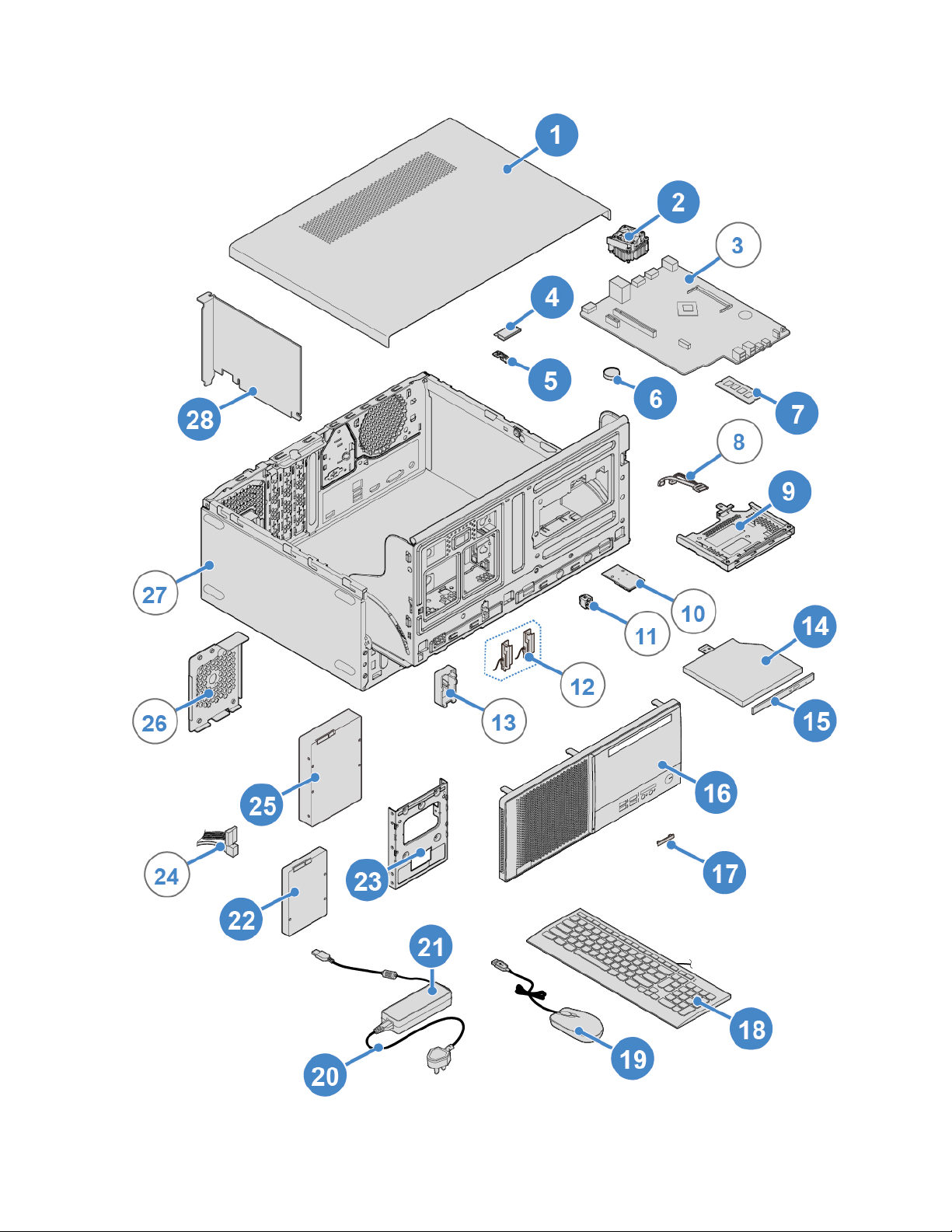
Σχήμα 7. Εντοπισμός των μονάδων FRU (συμπεριλαμβάνονται οι μονάδες CRU)
Κεφάλαιο 4. Αντικατάσταση υλικού 13
Page 18
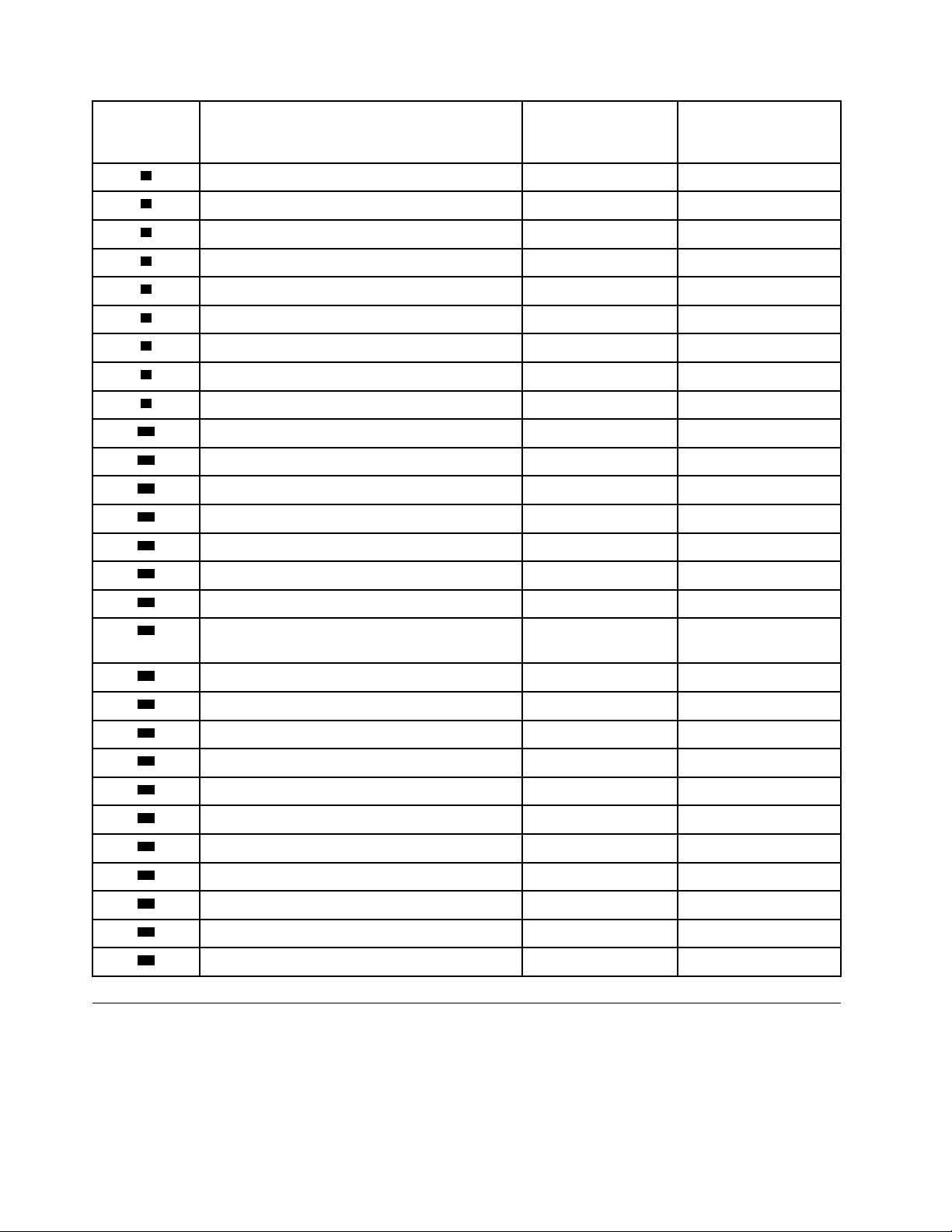
Κωδικός Περιγραφή μονάδας FRU Μονάδα CRU
αυτοεξυπηρέτησης
1
Κάλυμμα υπολογιστή
Ναι
Μονάδα CRU
προαιρετικής
εξυπηρέτησης
Όχι
2
3
4
5
6
7
8
9
10
11
12
13
14
15
16
17
Μονάδα ψύκτρας και ανεμιστήρα Όχι
Πλακέτα συστήματος Όχι Όχι
Κάρτα Wi-Fi Όχι
Θωράκιση κάρτας Wi-Fi Όχι Ναι
Μπαταρία σε σχήμα νομίσματος Ναι Όχι
Μονάδα μνήμης
Ναι
Καλώδιο μονάδας οπτικού δίσκου Όχι Όχι
Πλαίσιο στήριξης μονάδας οπτικού δίσκου
Ναι
Μονάδα ανάγνωσης κάρτας Όχι Όχι
Κουμπί λειτουργίας Όχι Όχι
Κεραίες Wi-Fi Όχι Όχι
Κάλυμμα πίσω κεραίας Wi-Fi Όχι Όχι
Μονάδα οπτικού δίσκου
Στεφάνη μονάδας οπτικού δίσκου
Μπροστινή στεφάνη
Προστατευτικό υποδοχής μονάδας ανάγνωσης
Ναι
Ναι Όχι
Ναι
Ναι
Ναι
Ναι
Όχι
Όχι
Όχι
Όχι
Όχι
κάρτας
18
19
20
21
22
23
24
25
26
27
28
Πληκτρολόγιο
Ποντίκι
Καλώδιο ρεύματος
Μετασχηματιστής ρεύματος
Mονάδα αποθήκευσης 2,5 ιντσών
Πλαίσιο μονάδας αποθήκευσης
Καλώδιο μονάδας αποθήκευσης Όχι Όχι
Μονάδα αποθήκευσης 3,5 ιντσών
Προστατευτικό τροφοδοτικού Όχι Όχι
Περίβλημα Όχι Όχι
Κάρτα PCI Express
Ναι
Όχι
Ναι Όχι
Ναι
Ναι
Ναι
Όχι
Όχι
Όχι
Ναι Όχι
Ναι
Όχι
Ναι Όχι
Αντικατάσταση του μετασχηματιστή ρεύματος
Προσοχή: Μην ανοίξετε τον υπολογιστή και μην επιχειρήσετε οποιαδήποτε επισκευή πριν διαβάσετε το
έγγραφο Οδηγός σημαντικών πληροφοριών για το προϊόν.
14
V330–15IGM Οδηγός χρήσης και Εγχειρίδιο συντήρησης υλικού
Page 19

1. Αφαιρέστε τα μέσα αποθήκευσης από τις αντίστοιχες μονάδες και απενεργοποιήστε όλες τις
συνδεδεμένες συσκευές και τον ίδιο τον υπολογιστή. Αποσυνδέστε όλα τα καλώδια ρεύματος από τις
ηλεκτρικές πρίζες και αποσυνδέστε όλα τα καλώδια από τον υπολογιστή.
2. Αντικαταστήστε το καλώδιο ρεύματος.
Σχήμα 8. Αφαίρεση του μετασχηματιστή ρεύματος
Σχήμα 9. Εγκατάσταση του μετασχηματιστή ρεύματος
Αφαίρεση του καλύμματος του υπολογιστή
Προσοχή: Μην ανοίξετε τον υπολογιστή και μην επιχειρήσετε οποιαδήποτε επισκευή πριν διαβάσετε το
έγγραφο Οδηγός σημαντικών πληροφοριών για το προϊόν.
Προφύλαξη:
Κεφάλαιο 4. Αντικατάσταση υλικού 15
Page 20

Πριν ανοίξετε το κάλυμμα του υπολογιστή, απενεργοποιήστε τον και περιμένετε μερικά λεπτά μέχρι
να μειωθεί η θερμοκρασία του.
1. Αφαιρέστε τα μέσα αποθήκευσης από τις αντίστοιχες μονάδες και απενεργοποιήστε όλες τις
συνδεδεμένες συσκευές και τον ίδιο τον υπολογιστή. Αποσυνδέστε όλα τα καλώδια ρεύματος από τις
ηλεκτρικές πρίζες και αποσυνδέστε όλα τα καλώδια από τον υπολογιστή.
2. Ξεκλειδώστε τη συσκευή κλειδώματος που ασφαλίζει το κάλυμμα του υπολογιστή.
3. Αφαιρέστε το κάλυμμα του υπολογιστή.
Σχήμα 10. Αφαίρεση του καλύμματος του υπολογιστή
4. Ολοκληρώστε την αντικατάσταση. Ανατρέξτε στην ενότητα «Ολοκλήρωση της αντικατάστασης
εξαρτημάτων» στη σελίδα 49.
Αντικατάσταση της μπροστινής στεφάνης
Προσοχή: Μην ανοίξετε τον υπολογιστή και μην επιχειρήσετε οποιαδήποτε επισκευή πριν διαβάσετε το
έγγραφο Οδηγός σημαντικών πληροφοριών για το προϊόν.
1. Αφαιρέστε τα μέσα αποθήκευσης από τις αντίστοιχες μονάδες και απενεργοποιήστε όλες τις
συνδεδεμένες συσκευές και τον ίδιο τον υπολογιστή. Αποσυνδέστε όλα τα καλώδια ρεύματος από τις
ηλεκτρικές πρίζες και αποσυνδέστε όλα τα καλώδια από τον υπολογιστή.
2. Αφαιρέστε το κάλυμμα του υπολογιστή. Ανατρέξτε στην ενότητα «Αφαίρεση του καλύμματος του
υπολογιστή» στη σελίδα 15.
3. Τοποθετήστε ξανά την πρόσοψη.
16
V330–15IGM Οδηγός χρήσης και Εγχειρίδιο συντήρησης υλικού
Page 21

Σχήμα 11. Αφαίρεση της μπροστινής στεφάνης
Κεφάλαιο 4. Αντικατάσταση υλικού 17
Page 22

Σχήμα 12. Εγκατάσταση της πρόσοψης
4. Ολοκληρώστε την αντικατάσταση. Ανατρέξτε στην ενότητα «Ολοκλήρωση της αντικατάστασης
εξαρτημάτων» στη σελίδα 49.
Αντικατάσταση της μονάδας οπτικού δίσκου
Προσοχή: Μην ανοίξετε τον υπολογιστή και μην επιχειρήσετε οποιαδήποτε επισκευή πριν διαβάσετε το
έγγραφο Οδηγός σημαντικών πληροφοριών για το προϊόν.
1. Αφαιρέστε τα μέσα αποθήκευσης από τις αντίστοιχες μονάδες και απενεργοποιήστε όλες τις
συνδεδεμένες συσκευές και τον ίδιο τον υπολογιστή. Αποσυνδέστε όλα τα καλώδια ρεύματος από τις
ηλεκτρικές πρίζες και αποσυνδέστε όλα τα καλώδια από τον υπολογιστή.
2. Αφαιρέστε το κάλυμμα του υπολογιστή. Ανατρέξτε στην ενότητα «Αφαίρεση του καλύμματος του
υπολογιστή» στη σελίδα 15.
3. Αφαιρέστε την πρόσοψη του υπολογιστή. Ανατρέξτε στην ενότητα «Αντικατάσταση της μπροστινής
στεφάνης» στη σελίδα 16.
4. Αποσυνδέστε το καλώδιο σήματος και το καλώδιο ρεύματος από τη μονάδα οπτικού δίσκου.
5. Αντικαταστήστε τη μονάδα οπτικού δίσκου.
18
V330–15IGM Οδηγός χρήσης και Εγχειρίδιο συντήρησης υλικού
Page 23

Σχήμα 13. Αφαίρεση της μονάδας οπτικού δίσκου
Σχήμα 14. Αφαίρεση της βάσης στήριξης της μονάδας οπτικού δίσκου
Κεφάλαιο 4. Αντικατάσταση υλικού 19
Page 24

Σχήμα 15. Εγκατάσταση του πλαισίου της μονάδας οπτικού δίσκου
Σχήμα 16. Εγκατάσταση της μονάδας οπτικού δίσκου
6. Συνδέστε το καλώδιο σήματος και το καλώδιο παροχής ρεύματος στη νέα μονάδα οπτικού δίσκου.
7. Επανεγκαταστήστε τα εξαρτήματα που αφαιρέσατε. Για να ολοκληρώσετε την αντικατάσταση,
ανατρέξτε στην ενότητα «Ολοκλήρωση της αντικατάστασης εξαρτημάτων» στη σελίδα 49.
20
V330–15IGM Οδηγός χρήσης και Εγχειρίδιο συντήρησης υλικού
Page 25

Πίεση του συγκροτήματος θήκης μονάδας προς τα επάνω και προς τα κάτω
Προσοχή: Μην ανοίξετε τον υπολογιστή και μην επιχειρήσετε οποιαδήποτε επισκευή πριν διαβάσετε το
έγγραφο Οδηγός σημαντικών πληροφοριών για το προϊόν.
1. Αφαιρέστε τα μέσα αποθήκευσης από τις αντίστοιχες μονάδες και απενεργοποιήστε όλες τις
συνδεδεμένες συσκευές και τον ίδιο τον υπολογιστή. Αποσυνδέστε όλα τα καλώδια ρεύματος από τις
ηλεκτρικές πρίζες και αποσυνδέστε όλα τα καλώδια από τον υπολογιστή.
2. Αφαιρέστε το κάλυμμα του υπολογιστή. Ανατρέξτε στην ενότητα «Αφαίρεση του καλύμματος του
υπολογιστή» στη σελίδα 15.
3. Αφαιρέστε την πρόσοψη του υπολογιστή. Ανατρέξτε στην ενότητα «Αντικατάσταση της μπροστινής
στεφάνης» στη σελίδα 16.
4. Σπρώξτε το τμήμα τοποθέτησης μονάδων προς τα πάνω και προς τα κάτω.
Σχήμα 17. Περιστροφή του τμήματος τοποθέτησης μονάδων προς τα επάνω
Κεφάλαιο 4. Αντικατάσταση υλικού 21
Page 26

Σχήμα 18. Σπρώξιμο του τμήματος τοποθέτησης μονάδων προς τα κάτω
5. Επανεγκαταστήστε τα εξαρτήματα που αφαιρέσατε. Για να ολοκληρώσετε την αντικατάσταση,
ανατρέξτε στην ενότητα «Ολοκλήρωση της αντικατάστασης εξαρτημάτων» στη σελίδα 49.
Αντικατάσταση της μονάδας αποθήκευσης
Προσοχή: Μην ανοίξετε τον υπολογιστή και μην επιχειρήσετε οποιαδήποτε επισκευή πριν διαβάσετε το
έγγραφο Οδηγός σημαντικών πληροφοριών για το προϊόν.
1. Αφαιρέστε τα μέσα αποθήκευσης από τις αντίστοιχες μονάδες και απενεργοποιήστε όλες τις
συνδεδεμένες συσκευές και τον ίδιο τον υπολογιστή. Αποσυνδέστε όλα τα καλώδια ρεύματος από τις
ηλεκτρικές πρίζες και αποσυνδέστε όλα τα καλώδια από τον υπολογιστή.
2. Αφαιρέστε το κάλυμμα του υπολογιστή. Ανατρέξτε στην ενότητα «Αφαίρεση του καλύμματος του
υπολογιστή» στη σελίδα 15.
3. Αφαιρέστε την πρόσοψη του υπολογιστή. Ανατρέξτε στην ενότητα «Αντικατάσταση της μπροστινής
στεφάνης» στη σελίδα 16.
4. Τραβήξτε προς τα επάνω το τμήμα τοποθέτησης μονάδων. Ανατρέξτε στην ενότητα «Πίεση του
συγκροτήματος θήκης μονάδας προς τα επάνω και προς τα κάτω» στη σελίδα 21.
5. Αποσυνδέστε το καλώδιο σήματος και το καλώδιο ρεύματος από τη μονάδα αποθήκευσης.
6. Αντικαταστήστε τη μονάδα αποθήκευσης.
• Η μονάδα αποθήκευσης 3,5 ιντσών στη θήκη της κύριας μονάδας αποθήκευσης
22
V330–15IGM Οδηγός χρήσης και Εγχειρίδιο συντήρησης υλικού
Page 27

Σχήμα 19. Αφαίρεση της μονάδας αποθήκευσης 3,5 ιντσών από τη θήκη της κύριας μονάδας αποθήκευσης
Σχήμα 20. Εγκατάσταση της μονάδας αποθήκευσης 3,5 ιντσών στη θήκη της κύριας μονάδας αποθήκευσης
• Η μονάδα αποθήκευσης 3,5 ιντσών στη θήκη της δευτερεύουσας μονάδας αποθήκευσης
Κεφάλαιο 4. Αντικατάσταση υλικού 23
Page 28

Σχήμα 21. Αφαίρεση της μονάδας αποθήκευσης 3,5 ιντσών από τη θήκη της δευτερεύουσας μονάδας
αποθήκευσης
Σχήμα 22. Εγκατάσταση της μονάδας αποθήκευσης 3,5 ιντσών στη θήκη της δευτερεύουσας μονάδας
αποθήκευσης
• Η μονάδα αποθήκευσης 2,5 ιντσών στη θήκη της δευτερεύουσας μονάδας αποθήκευσης
24
V330–15IGM Οδηγός χρήσης και Εγχειρίδιο συντήρησης υλικού
Page 29

Σχήμα 23. Αφαίρεση της μονάδας αποθήκευσης 2,5 ιντσών από τη θήκη της δευτερεύουσας μονάδας
αποθήκευσης
Σχήμα 24. Αφαίρεση της μονάδας αποθήκευσης 2,5 ιντσών από το πλαίσιο
Κεφάλαιο 4. Αντικατάσταση υλικού 25
Page 30

Σχήμα 25. Εγκατάσταση της μονάδας αποθήκευσης 2,5 ιντσών στο πλαίσιο
Σχήμα 26. Εγκατάσταση της μονάδας αποθήκευσης 2,5 ιντσών στη θήκη της δευτερεύουσας μονάδας
αποθήκευσης
7. Συνδέστε το καλώδιο σήματος και το καλώδιο ρεύματος στη νέα μονάδα αποθήκευσης.
8. Επανεγκαταστήστε τα εξαρτήματα που αφαιρέσατε. Για να ολοκληρώσετε την αντικατάσταση,
ανατρέξτε στην ενότητα «Ολοκλήρωση της αντικατάστασης εξαρτημάτων» στη σελίδα 49.
26
V330–15IGM Οδηγός χρήσης και Εγχειρίδιο συντήρησης υλικού
Page 31

Αντικατάσταση του κουμπιού λειτουργίας
Προσοχή: Μην ανοίξετε τον υπολογιστή και μην επιχειρήσετε οποιαδήποτε επισκευή πριν διαβάσετε το
έγγραφο Οδηγός σημαντικών πληροφοριών για το προϊόν.
1. Αφαιρέστε τα μέσα αποθήκευσης από τις αντίστοιχες μονάδες και απενεργοποιήστε όλες τις
συνδεδεμένες συσκευές και τον ίδιο τον υπολογιστή. Αποσυνδέστε όλα τα καλώδια ρεύματος από τις
ηλεκτρικές πρίζες και αποσυνδέστε όλα τα καλώδια από τον υπολογιστή.
2. Αφαιρέστε το κάλυμμα του υπολογιστή. Ανατρέξτε στην ενότητα «Αφαίρεση του καλύμματος του
υπολογιστή» στη σελίδα 15.
3. Αφαιρέστε την πρόσοψη του υπολογιστή. Ανατρέξτε στην ενότητα «Αντικατάσταση της μπροστινής
στεφάνης» στη σελίδα 16.
4. Αποσυνδέστε το καλώδιο του κουμπιού λειτουργίας από την πλακέτα του συστήματος.
5. Αντικαταστήστε το κουμπί λειτουργίας.
Σχήμα 27. Αφαίρεση του κουμπιού λειτουργίας
Κεφάλαιο 4. Αντικατάσταση υλικού 27
Page 32

Σχήμα 28. Περιστροφή του τμήματος τοποθέτησης μονάδων προς τα επάνω
Σχήμα 29. Αφαίρεση της ένδειξης της μονάδας αποθήκευσης
28 V330–15IGM Οδηγός χρήσης και Εγχειρίδιο συντήρησης υλικού
Page 33

Σχήμα 30. Εγκατάσταση του κουμπιού λειτουργίας και της ένδειξης της μονάδας αποθήκευσης
Σχήμα 31. Σπρώξιμο του τμήματος τοποθέτησης μονάδων προς τα κάτω
6. Συνδέστε το καλώδιο του καινούριου κουμπιού λειτουργίας στην πλακέτα του συστήματος.
7. Επανεγκαταστήστε τα εξαρτήματα που αφαιρέσατε. Για να ολοκληρώσετε την αντικατάσταση,
ανατρέξτε στην ενότητα «Ολοκλήρωση της αντικατάστασης εξαρτημάτων» στη σελίδα 49.
Κεφάλαιο 4. Αντικατάσταση υλικού 29
Page 34

Αντικατάσταση της μονάδας ανάγνωσης κάρτας
Προσοχή: Μην ανοίξετε τον υπολογιστή και μην επιχειρήσετε οποιαδήποτε επισκευή πριν διαβάσετε το
έγγραφο Οδηγός σημαντικών πληροφοριών για το προϊόν.
1. Αφαιρέστε τα μέσα αποθήκευσης από τις αντίστοιχες μονάδες και απενεργοποιήστε όλες τις
συνδεδεμένες συσκευές και τον ίδιο τον υπολογιστή. Αποσυνδέστε όλα τα καλώδια ρεύματος από τις
ηλεκτρικές πρίζες και αποσυνδέστε όλα τα καλώδια από τον υπολογιστή.
2. Αφαιρέστε το κάλυμμα του υπολογιστή. Ανατρέξτε στην ενότητα «Αφαίρεση του καλύμματος του
υπολογιστή» στη σελίδα 15.
3. Αφαιρέστε την πρόσοψη του υπολογιστή. Ανατρέξτε στην ενότητα «Αντικατάσταση της μπροστινής
στεφάνης» στη σελίδα 16.
4. Τραβήξτε προς τα επάνω το τμήμα τοποθέτησης μονάδων. Ανατρέξτε στην ενότητα «Πίεση του
συγκροτήματος θήκης μονάδας προς τα επάνω και προς τα κάτω» στη σελίδα 21.
5. Αποσυνδέστε το καλώδιο της μονάδας ανάγνωσης κάρτας από την πλακέτα συστήματος.
6. Αντικαταστήστε τη μονάδα ανάγνωσης κάρτας.
Προφύλαξη:
Αγγίξτε μόνο τις άκρες της μονάδας ανάγνωσης κάρτας. Μην αγγίξετε την πλακέτα κυκλώματος
της μονάδας ανάγνωσης κάρτας.
Σχήμα 32. Αφαίρεση της μονάδας ανάγνωσης κάρτας
30 V330–15IGM Οδηγός χρήσης και Εγχειρίδιο συντήρησης υλικού
Page 35

Σχήμα 33. Εγκατάσταση της μονάδας ανάγνωσης κάρτας
7. Συνδέστε το καλώδιο της καινούριας μονάδας ανάγνωσης κάρτας στην πλακέτα συστήματος.
8. Επανεγκαταστήστε τα εξαρτήματα που αφαιρέσατε. Για να ολοκληρώσετε την αντικατάσταση,
ανατρέξτε στην ενότητα «Ολοκλήρωση της αντικατάστασης εξαρτημάτων» στη σελίδα 49.
Αντικατάσταση της μπαταρίας σε σχήμα νομίσματος
Προσοχή: Μην ανοίξετε τον υπολογιστή και μην επιχειρήσετε οποιαδήποτε επισκευή πριν διαβάσετε το
έγγραφο Οδηγός σημαντικών πληροφοριών για το προϊόν.
Ένα ειδικό τμήμα της μνήμης του υπολογιστή σας διατηρεί την ημερομηνία, την ώρα και τις ρυθμίσεις των
ενσωματωμένων συσκευών, π.χ. την αντιστοιχία των παράλληλων υποδοχών (ρυθμίσεις παραμέτρων). Μια
μπαταρία σε σχήμα νομίσματος διατηρεί αυτές τις πληροφορίες ενεργές όταν απενεργοποιείτε τον
υπολογιστή σας.
Η μπαταρία σε σχήμα νομίσματος συνήθως δεν χρειάζεται φόρτιση ή συντήρηση κατά τη διάρκεια της ζωής
της. Ωστόσο, καμία μπαταρία σε σχήμα νομίσματος δεν κρατάει για πάντα. Αν η μπαταρία σε σχήμα
νομίσματος αποφορτιστεί, η ημερομηνία, η ώρα και οι πληροφορίες ρύθμισης παραμέτρων
(συμπεριλαμβανομένων των κωδικών πρόσβασης) θα χαθούν. Στην περίπτωση αυτή εμφανίζεται ένα μήνυμα
σφάλματος όταν ανάψετε τον υπολογιστή.
Για να αντικαταστήσετε την μπαταρία σε σχήμα νομίσματος,
1. Αφαιρέστε τα μέσα αποθήκευσης από τις αντίστοιχες μονάδες και απενεργοποιήστε όλες τις
συνδεδεμένες συσκευές και τον ίδιο τον υπολογιστή. Αποσυνδέστε όλα τα καλώδια ρεύματος από τις
ηλεκτρικές πρίζες και αποσυνδέστε όλα τα καλώδια από τον υπολογιστή.
2. Αφαιρέστε το κάλυμμα του υπολογιστή. Ανατρέξτε στην ενότητα «Αφαίρεση του καλύμματος του
υπολογιστή» στη σελίδα 15.
3. Αφαιρέστε την πρόσοψη του υπολογιστή. Ανατρέξτε στην ενότητα «Αντικατάσταση της μπροστινής
στεφάνης» στη σελίδα 16.
4. Τραβήξτε προς τα επάνω το τμήμα τοποθέτησης μονάδων. Ανατρέξτε στην ενότητα «Πίεση του
συγκροτήματος θήκης μονάδας προς τα επάνω και προς τα κάτω» στη σελίδα 21.
5. Αντικαταστήστε την μπαταρία σε σχήμα νομίσματος.
Κεφάλαιο 4. Αντικατάσταση υλικού 31
Page 36

Σχήμα 34. Αφαίρεση της μπαταρίας σε σχήμα νομίσματος
Σχήμα 35. Αφαίρεση της μπαταρίας σε σχήμα νομίσματος
32 V330–15IGM Οδηγός χρήσης και Εγχειρίδιο συντήρησης υλικού
Page 37

Σχήμα 36. Εγκατάσταση της μπαταρίας σε σχήμα νομίσματος
Σχήμα 37. Εγκατάσταση της μπαταρίας σε σχήμα νομίσματος
6. Επανεγκαταστήστε τα εξαρτήματα που αφαιρέσατε. Για να ολοκληρώσετε την αντικατάσταση,
ανατρέξτε στην ενότητα «Ολοκλήρωση της αντικατάστασης εξαρτημάτων» στη σελίδα 49.
Για να απορρίψετε την μπαταρία σε σχήμα νομίσματος, ανατρέξτε στην ενότητα Ειδοποίηση σχετικά με την
μπαταρία λιθίου σε σχήμα νομίσματος στον Οδηγό ασφάλειας και εγγύησης.
Αντικατάσταση της μονάδας μνήμης
Προσοχή: Μην ανοίξετε τον υπολογιστή και μην επιχειρήσετε οποιαδήποτε επισκευή πριν διαβάσετε το
έγγραφο Οδηγός σημαντικών πληροφοριών για το προϊόν.
Αν ο υπολογιστής σας υποστηρίζει μία μονάδα μνήμης, εγκαταστήστε τη μονάδα μνήμης στην υποδοχή
DIMM 1. Αν ο υπολογιστής σας υποστηρίζει δύο μονάδες μνήμης, εγκαταστήστε πρώτα τη μία μονάδα
μνήμης στην υποδοχή DIMM 1 και έπειτα την άλλη στην υποδοχή DIMM 2.
Κεφάλαιο 4. Αντικατάσταση υλικού 33
Page 38

1. Αφαιρέστε τα μέσα αποθήκευσης από τις αντίστοιχες μονάδες και απενεργοποιήστε όλες τις
συνδεδεμένες συσκευές και τον ίδιο τον υπολογιστή. Αποσυνδέστε όλα τα καλώδια ρεύματος από τις
ηλεκτρικές πρίζες και αποσυνδέστε όλα τα καλώδια από τον υπολογιστή.
2. Αφαιρέστε το κάλυμμα του υπολογιστή. Ανατρέξτε στην ενότητα «Αφαίρεση του καλύμματος του
υπολογιστή» στη σελίδα 15.
3. Αφαιρέστε την πρόσοψη του υπολογιστή. Ανατρέξτε στην ενότητα «Αντικατάσταση της μπροστινής
στεφάνης» στη σελίδα 16.
4. Τραβήξτε προς τα επάνω το τμήμα τοποθέτησης μονάδων. Ανατρέξτε στην ενότητα «Πίεση του
συγκροτήματος θήκης μονάδας προς τα επάνω και προς τα κάτω» στη σελίδα 21.
5. Αντικαταστήστε τη μονάδα μνήμης.
Σχήμα 38. Αφαίρεση της μονάδας μνήμης
Σχήμα 39. Αφαίρεση της μονάδας μνήμης
34 V330–15IGM Οδηγός χρήσης και Εγχειρίδιο συντήρησης υλικού
Page 39

Σχήμα 40. Εγκατάσταση της μονάδας μνήμης
Σχήμα 41. Εγκατάσταση της μονάδας μνήμης
6. Επανεγκαταστήστε τα εξαρτήματα που αφαιρέσατε. Για να ολοκληρώσετε την αντικατάσταση,
ανατρέξτε στην ενότητα «Ολοκλήρωση της αντικατάστασης εξαρτημάτων» στη σελίδα 49.
Αντικατάσταση της μονάδας ψύκτρας και ανεμιστήρα
Προσοχή: Μην ανοίξετε τον υπολογιστή και μην επιχειρήσετε οποιαδήποτε επισκευή πριν διαβάσετε το
έγγραφο Οδηγός σημαντικών πληροφοριών για το προϊόν.
Προφύλαξη:
Η θερμοκρασία της μονάδας ψύκτρας και ανεμιστήρα μπορεί να είναι πολύ υψηλή. Πριν ανοίξετε το
κάλυμμα του υπολογιστή, απενεργοποιήστε τον και περιμένετε μερικά λεπτά μέχρι να μειωθεί η
θερμοκρασία του.
Κεφάλαιο 4. Αντικατάσταση υλικού 35
Page 40

1. Αφαιρέστε τα μέσα αποθήκευσης από τις αντίστοιχες μονάδες και απενεργοποιήστε όλες τις
συνδεδεμένες συσκευές και τον ίδιο τον υπολογιστή. Αποσυνδέστε όλα τα καλώδια ρεύματος από τις
ηλεκτρικές πρίζες και αποσυνδέστε όλα τα καλώδια από τον υπολογιστή.
2. Αφαιρέστε το κάλυμμα του υπολογιστή. Ανατρέξτε στην ενότητα «Αφαίρεση του καλύμματος του
υπολογιστή» στη σελίδα 15.
3. Αφαιρέστε την πρόσοψη του υπολογιστή. Ανατρέξτε στην ενότητα «Αντικατάσταση της μπροστινής
στεφάνης» στη σελίδα 16.
4. Τραβήξτε προς τα επάνω το τμήμα τοποθέτησης μονάδων. Ανατρέξτε στην ενότητα «Πίεση του
συγκροτήματος θήκης μονάδας προς τα επάνω και προς τα κάτω» στη σελίδα 21.
5. Αποσυνδέστε το καλώδιο της μονάδας ψύκτρας και ανεμιστήρα από την πλακέτα του συστήματος.
6. Αντικαταστήστε τη μονάδα ψύκτρας και ανεμιστήρα.
Σχήμα 42. Αφαίρεση του συγκροτήματος ψύκτρας και ανεμιστήρα
36 V330–15IGM Οδηγός χρήσης και Εγχειρίδιο συντήρησης υλικού
Page 41

Σχήμα 43. Εγκατάσταση της μονάδας ψύκτρας και ανεμιστήρα
7. Συνδέστε το καινούριο καλώδιο της μονάδας ψύκτρας και ανεμιστήρα στην πλακέτα του συστήματος.
8. Επανεγκαταστήστε τα εξαρτήματα που αφαιρέσατε. Για να ολοκληρώσετε την αντικατάσταση,
ανατρέξτε στην ενότητα «Ολοκλήρωση της αντικατάστασης εξαρτημάτων» στη σελίδα 49.
Αντικατάσταση κάρτας PCI Express
Προσοχή: Μην ανοίξετε τον υπολογιστή και μην επιχειρήσετε οποιαδήποτε επισκευή πριν διαβάσετε το
έγγραφο Οδηγός σημαντικών πληροφοριών για το προϊόν.
1. Αφαιρέστε τα μέσα αποθήκευσης από τις αντίστοιχες μονάδες και απενεργοποιήστε όλες τις
συνδεδεμένες συσκευές και τον ίδιο τον υπολογιστή. Αποσυνδέστε όλα τα καλώδια ρεύματος από τις
ηλεκτρικές πρίζες και αποσυνδέστε όλα τα καλώδια από τον υπολογιστή.
2. Αφαιρέστε το κάλυμμα του υπολογιστή. Ανατρέξτε στην ενότητα «Αφαίρεση του καλύμματος του
υπολογιστή» στη σελίδα 15.
3. Αφαιρέστε την πρόσοψη του υπολογιστή. Ανατρέξτε στην ενότητα «Αντικατάσταση της μπροστινής
στεφάνης» στη σελίδα 16.
4. Τραβήξτε προς τα επάνω το τμήμα τοποθέτησης μονάδων. Ανατρέξτε στην ενότητα «Πίεση του
συγκροτήματος θήκης μονάδας προς τα επάνω και προς τα κάτω» στη σελίδα 21.
5. Αντικαταστήστε μια κάρτα PCI Express.
Κεφάλαιο 4. Αντικατάσταση υλικού 37
Page 42

Σχήμα 44. Αφαίρεση μιας κάρτας PCI Express
Σημείωση: Εάν η κάρτα συγκρατείται στη θέση της με μια λαβή ασφάλισης, πιέστε τη λαβή ασφάλισης
1 όπως υποδεικνύεται, για να ελευθερώσετε τη λαβή. Στη συνέχεια, αφαιρέστε με προσοχή την κάρτα
από την υποδοχή.
38 V330–15IGM Οδηγός χρήσης και Εγχειρίδιο συντήρησης υλικού
Page 43

Σχήμα 45. Εγκατάσταση μιας κάρτας PCI Express
6. Αντικαταστήστε μια κάρτα PCI Express.
7. Επανεγκαταστήστε τα εξαρτήματα που αφαιρέσατε. Για να ολοκληρώσετε την αντικατάσταση,
ανατρέξτε στην ενότητα «Ολοκλήρωση της αντικατάστασης εξαρτημάτων» στη σελίδα 49.
Αντικατάσταση της κάρτας Wi-Fi
Προσοχή: Μην ανοίξετε τον υπολογιστή και μην επιχειρήσετε οποιαδήποτε επισκευή πριν διαβάσετε το
έγγραφο Οδηγός σημαντικών πληροφοριών για το προϊόν.
1. Αφαιρέστε τα μέσα αποθήκευσης από τις αντίστοιχες μονάδες και απενεργοποιήστε όλες τις
συνδεδεμένες συσκευές και τον ίδιο τον υπολογιστή. Αποσυνδέστε όλα τα καλώδια ρεύματος από τις
ηλεκτρικές πρίζες και αποσυνδέστε όλα τα καλώδια από τον υπολογιστή.
2. Αφαιρέστε το κάλυμμα του υπολογιστή. Ανατρέξτε στην ενότητα «Αφαίρεση του καλύμματος του
υπολογιστή» στη σελίδα 15.
3. Αφαιρέστε την πρόσοψη του υπολογιστή. Ανατρέξτε στην ενότητα «Αντικατάσταση της μπροστινής
στεφάνης» στη σελίδα 16.
4. Τραβήξτε προς τα επάνω το τμήμα τοποθέτησης μονάδων. Ανατρέξτε στην ενότητα «Πίεση του
συγκροτήματος θήκης μονάδας προς τα επάνω και προς τα κάτω» στη σελίδα 21.
5. Αντικαταστήστε την κάρτα Wi-Fi.
• Τύπος 1
Κεφάλαιο 4. Αντικατάσταση υλικού 39
Page 44

Σχήμα 46. Αφαίρεση της θωράκισης της κάρτας Wi-Fi
Σχήμα 47. Αποσύνδεση των κεραιών
Σχήμα 48. Αφαίρεση της κάρτας Wi-Fi.
40 V330–15IGM Οδηγός χρήσης και Εγχειρίδιο συντήρησης υλικού
Page 45

Σχήμα 49. Εγκατάσταση της κάρτας Wi-Fi
Σχήμα 50. Σύνδεση των κεραιών
Σχήμα 51. Εγκατάσταση της θωράκισης της κάρτας Wi-Fi
• Τύπος 2
Κεφάλαιο 4. Αντικατάσταση υλικού 41
Page 46

Σχήμα 52. Αφαίρεση της θωράκισης της κάρτας Wi-Fi
Σχήμα 53. Αποσύνδεση των κεραιών
Σχήμα 54. Αφαίρεση της κάρτας Wi-Fi.
42 V330–15IGM Οδηγός χρήσης και Εγχειρίδιο συντήρησης υλικού
Page 47

Σχήμα 55. Εγκατάσταση της κάρτας Wi-Fi
Σχήμα 56. Σύνδεση των κεραιών
Σχήμα 57. Εγκατάσταση της θωράκισης της κάρτας Wi-Fi
6. Επανεγκαταστήστε τα εξαρτήματα που αφαιρέσατε. Για να ολοκληρώσετε την αντικατάσταση,
ανατρέξτε στην ενότητα «Ολοκλήρωση της αντικατάστασης εξαρτημάτων» στη σελίδα 49.
Αντικατάσταση των κεραιών Wi-Fi
Προσοχή: Μην ανοίξετε τον υπολογιστή και μην επιχειρήσετε οποιαδήποτε επισκευή πριν διαβάσετε το
έγγραφο Οδηγός σημαντικών πληροφοριών για το προϊόν.
Κεφάλαιο 4. Αντικατάσταση υλικού 43
Page 48

1. Αφαιρέστε τα μέσα αποθήκευσης από τις αντίστοιχες μονάδες και απενεργοποιήστε όλες τις
συνδεδεμένες συσκευές και τον ίδιο τον υπολογιστή. Αποσυνδέστε όλα τα καλώδια ρεύματος από τις
ηλεκτρικές πρίζες και αποσυνδέστε όλα τα καλώδια από τον υπολογιστή.
2. Αφαιρέστε το κάλυμμα του υπολογιστή. Ανατρέξτε στην ενότητα «Αφαίρεση του καλύμματος του
υπολογιστή» στη σελίδα 15.
3. Αφαιρέστε την πρόσοψη του υπολογιστή. Ανατρέξτε στην ενότητα «Αντικατάσταση της μπροστινής
στεφάνης» στη σελίδα 16.
4. Τραβήξτε προς τα επάνω το τμήμα τοποθέτησης μονάδων. Ανατρέξτε στην ενότητα «Πίεση του
συγκροτήματος θήκης μονάδας προς τα επάνω και προς τα κάτω» στη σελίδα 21.
5. Αποσυνδέστε τα καλώδια της κεραίας από την κάρτα Wi-Fi.
6. Αντικαταστήστε τις κεραίες Wi-Fi.
• Μπροστινή κεραία Wi-Fi
Σχήμα 58. Αφαίρεση της κεραίας Wi-Fi
Σχήμα 59. Αφαίρεση του χαρτιού που προστατεύει τα αυτοκόλλητα
44 V330–15IGM Οδηγός χρήσης και Εγχειρίδιο συντήρησης υλικού
Page 49

Σχήμα 60. Εγκατάσταση της κεραίας Wi-Fi
• Πίσω κεραία Wi-Fi
Σχήμα 61. Αφαίρεση του καλύμματος της πίσω κεραίας Wi-Fi
Κεφάλαιο 4. Αντικατάσταση υλικού 45
Page 50

Σχήμα 62. Αφαίρεση της κεραίας Wi-Fi
Σχήμα 63. Αφαίρεση του χαρτιού που προστατεύει τα αυτοκόλλητα
46 V330–15IGM Οδηγός χρήσης και Εγχειρίδιο συντήρησης υλικού
Page 51

Σχήμα 64. Εγκατάσταση της κεραίας Wi-Fi
Σχήμα 65. Εγκατάσταση του καλύμματος της πίσω κεραίας Wi-Fi
7. Επανεγκαταστήστε τα εξαρτήματα που αφαιρέσατε. Για να ολοκληρώσετε την αντικατάσταση,
ανατρέξτε στην ενότητα «Ολοκλήρωση της αντικατάστασης εξαρτημάτων» στη σελίδα 49.
Αντικατάσταση της πλακέτας συστήματος
Προσοχή: Μην ανοίξετε τον υπολογιστή και μην επιχειρήσετε οποιαδήποτε επισκευή πριν διαβάσετε το
έγγραφο Οδηγός σημαντικών πληροφοριών για το προϊόν.
1. Αφαιρέστε τα μέσα αποθήκευσης από τις αντίστοιχες μονάδες και απενεργοποιήστε όλες τις
συνδεδεμένες συσκευές και τον ίδιο τον υπολογιστή. Αποσυνδέστε όλα τα καλώδια ρεύματος από τις
ηλεκτρικές πρίζες και αποσυνδέστε όλα τα καλώδια από τον υπολογιστή.
2. Αφαιρέστε το κάλυμμα του υπολογιστή. Ανατρέξτε στην ενότητα «Αφαίρεση του καλύμματος του
υπολογιστή» στη σελίδα 15.
3. Αφαιρέστε την πρόσοψη του υπολογιστή. Ανατρέξτε στην ενότητα «Αντικατάσταση της μπροστινής
στεφάνης» στη σελίδα 16.
4. Τραβήξτε προς τα επάνω το τμήμα τοποθέτησης μονάδων. Ανατρέξτε στην ενότητα «Πίεση του
συγκροτήματος θήκης μονάδας προς τα επάνω και προς τα κάτω» στη σελίδα 21.
Κεφάλαιο 4. Αντικατάσταση υλικού 47
Page 52

5. Αφαιρέστε μια μονάδα μνήμης. Ανατρέξτε στην ενότητα «Αντικατάσταση της μονάδας μνήμης» στη
σελίδα 33.
6. Αφαιρέστε τη μονάδα ψύκτρας και ανεμιστήρα. Ανατρέξτε στην ενότητα «Αντικατάσταση της μονάδας
ψύκτρας και ανεμιστήρα» στη σελίδα 35.
7. Αφαιρέστε μια κάρτα PCI Express. Ανατρέξτε στην ενότητα «Αντικατάσταση κάρτας PCI Express» στη
σελίδα 37.
8. Αφαιρέστε την κάρτα Wi-Fi. Ανατρέξτε στην ενότητα «Αντικατάσταση της κάρτας Wi-Fi» στη σελίδα 39.
9. Σημειώστε την όδευση των καλωδίων και τις συνδέσεις των καλωδίων και, στη συνέχεια, αποσυνδέστε
όλα τα καλώδια από την πλακέτα συστήματος, ανατρέξτε στην ενότητα «Πλακέτα συστήματος» στη
σελίδα 5.
10. Αντικαταστήστε την πλακέτα συστήματος.
Σημειώσεις:
• Οι αριθμοί στην παρακάτω εικόνα υποδεικνύουν τις θέσεις των βιδών αντί της σειράς αφαίρεσης και
επανατοποθέτησης των βιδών.
• Κρατήστε με προσοχή την πλακέτα συστήματος από τα άκρα της.
Σχήμα 66. Αφαίρεση της πλακέτας συστήματος
11. Επανεγκαταστήστε τα εξαρτήματα που αφαιρέσατε. Για να ολοκληρώσετε την αντικατάσταση,
ανατρέξτε στην ενότητα «Ολοκλήρωση της αντικατάστασης εξαρτημάτων» στη σελίδα 49.
48
V330–15IGM Οδηγός χρήσης και Εγχειρίδιο συντήρησης υλικού
Page 53

Ολοκλήρωση της αντικατάστασης εξαρτημάτων
Αφού ολοκληρώσετε την εγκατάσταση ή την αντικατάσταση όλων των εξαρτημάτων, εγκαταστήστε ξανά το
κάλυμμα του υπολογιστή και συνδέστε τα καλώδια.
Για να επανεγκαταστήσετε το κάλυμμα στον υπολογιστή και να συνδέσετε ξανά τα καλώδια, κάντε τα εξής:
1. Βεβαιωθείτε ότι όλα τα εξαρτήματα έχουν συνδεθεί σωστά και ότι δεν έχετε αφήσει εργαλεία ή βίδες στο
εσωτερικό του υπολογιστή.
2. Βεβαιωθείτε ότι τα καλώδια έχουν δρομολογηθεί σωστά πριν τοποθετήσετε ξανά το κάλυμμα του
υπολογιστή. Κατά την επανεγκατάσταση του καλύμματος του υπολογιστή, κρατάτε τα καλώδια μακριά
από τους μεντεσέδες και τις πλευρές του περιβλήματος του υπολογιστή.
3. Επανεγκαταστήστε το κάλυμμα του υπολογιστή.
Σχήμα 67. Επανατοποθέτηση του καλύμματος του υπολογιστή
4. Τοποθετήστε τον υπολογιστή κατακόρυφα.
5. Αν υπάρχει συσκευή κλειδώματος, χρησιμοποιήστε τη για να κλειδώστε τον υπολογιστή.
6. Συνδέστε ξανά τα εξωτερικά καλώδια και τα καλώδια ρεύματος στις αντίστοιχες υποδοχές στον
υπολογιστή.
Κεφάλαιο 4. Αντικατάσταση υλικού 49
Page 54

50 V330–15IGM Οδηγός χρήσης και Εγχειρίδιο συντήρησης υλικού
Page 55

Παράρτημα A. Δηλώσεις
Η Lenovo ενδέχεται να μη διαθέτει σε όλες τις χώρες τα προϊόντα, τις υπηρεσίες ή τις λειτουργίες που
περιγράφονται στο έγγραφο αυτό. Για πληροφορίες σχετικά με τα προϊόντα και τις υπηρεσίες που
παρέχονται στην περιοχή σας, συμβουλευτείτε τον τοπικό εκπρόσωπο της Lenovo. Οποιαδήποτε αναφορά
σε προϊόν, πρόγραμμα ή υπηρεσία της Lenovo δεν σημαίνει ούτε υποδηλώνει ότι μπορεί να χρησιμοποιηθεί
μόνο το συγκεκριμένο προϊόν, πρόγραμμα ή η συγκεκριμένη υπηρεσία της Lenovo. Μπορεί να
χρησιμοποιηθεί οποιοδήποτε ισοδύναμο λειτουργικά προϊόν, πρόγραμμα ή υπηρεσία που δεν παραβιάζει
δικαιώματα πνευματικής ιδιοκτησίας της Lenovo. Ωστόσο, η αξιολόγηση και επαλήθευση της λειτουργίας
οποιουδήποτε άλλου προϊόντος, προγράμματος ή υπηρεσίας είναι ευθύνη του χρήστη.
Η Lenovo ενδέχεται να έχει ευρεσιτεχνίες ή εκκρεμείς αιτήσεις ευρεσιτεχνίας που συνδέονται με θέματα που
καλύπτει το παρόν έγγραφο. Η κατοχή αυτού του εγγράφου δεν σας παρέχει οποιοδήποτε δικαίωμα επί
αυτών των ευρεσιτεχνιών. Για ερωτήσεις σχετικά με άδειες χρήσης, μπορείτε να απευθύνεστε εγγράφως στην
ακόλουθη διεύθυνση:
Lenovo (United States), Inc.
1009 Think Place - Building One
Morrisville, NC 27560
U.S.A.
Attention: Lenovo Director of Licensing
Η LENOVO ΠΑΡΕΧΕΙ ΑΥΤΗ ΤΗΝ ΕΚΔΟΣΗ «ΩΣ ΕΧΕΙ» ΚΑΙ ΧΩΡΙΣ ΚΑΝΕΝΟΣ ΕΙΔΟΥΣ ΕΓΓΥΗΣΗ, ΡΗΤΗ Ή
ΣΙΩΠΗΡΗ, ΣΥΜΠΕΡΙΛΑΜΒΑΝΟΜΕΝΩΝ, ΕΝΔΕΙΚΤΙΚΑ ΚΑΙ ΟΧΙ ΠΕΡΙΟΡΙΣΤΙΚΑ, ΤΩΝ ΣΙΩΠΗΡΩΝ
ΕΓΓΥΗΣΕΩΝ ΠΕΡΙ ΜΗ ΠΑΡΑΒΙΑΣΗΣ ΔΙΚΑΙΩΜΑΤΩΝ, ΕΜΠΟΡΕΥΣΙΜΟΤΗΤΑΣ ΚΑΙ ΚΑΤΑΛΛΗΛΟΤΗΤΑΣ ΓΙΑ
ΕΙΔΙΚΟΥΣ ΣΚΟΠΟΥΣ. Σε ορισμένες δικαιοδοσίες δεν επιτρέπεται η αποποίηση ρητών ή σιωπηρών
εγγυήσεων σε συγκεκριμένες συναλλαγές και, επομένως, η παραπάνω δήλωση μπορεί να μην ισχύει για εσάς.
Οι πληροφορίες αυτές ενδέχεται να περιέχουν τεχνικές ανακρίβειες ή τυπογραφικά λάθη. Περιοδικά,
πραγματοποιούνται αλλαγές στις πληροφορίες αυτού του εγγράφου. Οι αλλαγές αυτές ενσωματώνονται σε
κάθε νέα έκδοση του εγγράφου. Η Lenovo μπορεί να προβεί οποιαδήποτε στιγμή και χωρίς ειδοποίηση σε
βελτιώσεις ή/και τροποποιήσεις προϊόντων ή/και προγραμμάτων που περιγράφονται σε αυτή την έκδοση.
Τα προϊόντα που περιγράφονται στο παρόν έγγραφο δεν προορίζονται για χρήση σε εμφυτεύσεις ή άλλες
εφαρμογές υποστήριξης της ζωής, η δυσλειτουργία των οποίων μπορεί να προκαλέσει σωματική βλάβη ή
θάνατο ανθρώπων. Οι πληροφορίες που περιέχονται στο παρόν έγγραφο δεν επηρεάζουν ούτε τροποποιούν
τις προδιαγραφές ή εγγυήσεις των προϊόντων Lenovo. Τίποτα στο παρόν έγγραφο δεν θα θεωρηθεί ρητή ή
σιωπηρή άδεια ή υποχρέωση αποζημίωσης στα πλαίσια των δικαιωμάτων πνευματικής ιδιοκτησίας της
Lenovo ή τρίτων. Όλες οι πληροφορίες που περιέχονται στο παρόν έγγραφο προσδιορίστηκαν σε
συγκεκριμένα περιβάλλοντα και παρουσιάζονται ως παράδειγμα. Τα αποτελέσματα σε άλλα περιβάλλοντα
λειτουργίας μπορεί να διαφέρουν.
Η Lenovo μπορεί να χρησιμοποιήσει ή να διανείμει οποιεσδήποτε από τις πληροφορίες που παρέχετε με
οποιονδήποτε τρόπο θεωρεί κατάλληλο χωρίς καμία υποχρέωση προς εσάς.
Οποιεσδήποτε αναφορές σε δικτυακούς τόπους μη-Lenovo που περιέχονται σε αυτή την έκδοση παρέχονται
μόνο για τη διευκόλυνσή σας και δεν συνιστούν κατά κανένα τρόπο επιδοκιμασία των συγκεκριμένων
δικτυακών τόπων. Τα υλικά σε αυτούς τους δικτυακούς τόπους δεν αποτελούν μέρος των υλικών αυτού του
προϊόντος Lenovo και η εκ μέρους σας χρήση των εν λόγω δικτυακών τόπων γίνεται με δική σας ευθύνη.
Οποιαδήποτε δεδομένα απόδοσης περιλαμβάνονται στο έγγραφο αυτό έχουν συγκεντρωθεί σε περιβάλλον
ελεγχόμενης λειτουργίας. Κατά συνέπεια, τα αποτελέσματα απόδοσης που συγκεντρώθηκαν σε άλλα
λειτουργικά περιβάλλοντα μπορεί να διαφέρουν σημαντικά. Ορισμένες μετρήσεις πραγματοποιήθηκαν σε
© Copyright Lenovo 2019 51
Page 56

συστήματα σε περιβάλλον ανάπτυξης και δεν εγγυόμαστε ότι οι μετρήσεις αυτές θα έχουν το ίδιο
αποτέλεσμα σε γενικώς διαθέσιμα συστήματα. Επιπλέον, ορισμένες μετρήσεις μπορεί να είναι το
αποτέλεσμα συμπερασματικής εξαγωγής. Τα πραγματικά αποτελέσματα μπορεί να διαφέρουν. Οι χρήστες
αυτού του εγγράφου θα πρέπει να επαληθεύσουν τα δεδομένα που ισχύουν για το δικό τους περιβάλλον.
52
V330–15IGM Οδηγός χρήσης και Εγχειρίδιο συντήρησης υλικού
Page 57

Παράρτημα B. Εμπορικά σήματα
Ο όρος LENOVO και το λογότυπο LENOVO είναι εμπορικά σήματα της Lenovo. Οι όροι HDMI και HDMI
High-Definition Multimedia Interface είναι εμπορικά σήματα ή σήματα κατατεθέντα της HDMI Licensing LLC
στις Ηνωμένες Πολιτείες και σε άλλες χώρες. Όλα τα υπόλοιπα εμπορικά σήματα είναι ιδιοκτησία των
αντίστοιχων κατόχων τους. © 2019 Lenovo.
© Copyright Lenovo 2019 53
Page 58

54 V330–15IGM Οδηγός χρήσης και Εγχειρίδιο συντήρησης υλικού
Page 59

Page 60

